"Handycam"-handboek DCR-SX45E/SX65E/SX85E Inhoud Handige opnametechnieken Index
|
|
|
- Robert Gerritsen
- 6 jaren geleden
- Aantal bezoeken:
Transcriptie
1 Klik "Handycam"-handboek DCR-SX45E/SX65E/SX85E 2011 Sony Corporation (1)
2 Gebruik van het "Handycam"-handboek U vindt volledige informatie over het gebruik van uw camcorder in dit "Handycam"- handboek. Lees het "Handycam"-handboek door naast de Bedieningshandleiding (een afzonderlijk document). Informatie over het gebruik van uw camcorder terwijl deze is aangesloten op een computer, is ook beschikbaar in de Bedieningshandleiding en de "PMB Help" die de Help van de bijgeleverde "PMB (Picture Motion Browser)"-software is. Snel informatie zoeken Klik op een item aan de rechterkant van elke pagina en u gaat naar de pagina voor dat item. Klik hier. U kunt een item op trefwoord zoeken met Adobe Reader. Raadpleeg de Help van Adobe Reader voor tips voor het gebruik van Adobe Reader. U kunt het "Handycam"-handboek afdrukken.
3 Lees dit eerst Ingebouwde USB-kabel Bijgeleverde accessoires De cijfers tussen ( ) staan voor het bijgeleverde aantal. Netspanningsadapter (1) Netsnoer (1) A/V-kabel (1) Kabel voor ondersteuning van de USBaansluiting (1) Sluit hierop de Ingebouwde USB-kabel (p. 13) aan als de Ingebouwde USB-kabel niet lang genoeg is. Oplaadbare accu NP-FV30 (1) CD-ROM "Handycam" Application Software (1) "PMB" (software, inclusief "PMB Help") "Handycam"-handboek (PDF) "Bedieningshandleiding" (1) De "PMB Portable"-software is vooraf geladen op de camcorder (p. 47). Zie pagina 18 voor de geheugenkaart die u met deze camcorder kunt gebruiken. Gebruik van de camcorder Houd de camcorder niet vast bij de volgende onderdelen of bij de afdekkingen van de aansluitingen. LCD-scherm Accu De camcorder is niet stofdicht en is niet druppel- of waterbestendig. Zie "Informatie over de bediening van uw camcorder" (p. 91). Menu-items, LCD-scherm en lens Een menu-item dat grijs wordt weergegeven, is niet beschikbaar bij de huidige opname- of weergaveomstandigheden. Het LCD-scherm is vervaardigd met precisietechnologie, waardoor minstens 99,99% van de pixels voor gebruik beschikbaar is. Soms kunnen er zwarte en/of heldere stipjes (wit, rood, blauw of groen) verschijnen op het LCD-scherm. Deze stipjes duiden niet op fabricagefouten en hebben geen enkele invloed op de opnamen. Zwarte stipjes Witte, rode, blauwe of groene stipjes Als het LCD-scherm en de lens langdurig worden blootgesteld aan direct zonlicht, kunnen deze worden beschadigd. Richt de camcorder nooit direct naar de zon. Als u dit wel doet, kan dit een storing van de camcorder veroorzaken. Neem de zon alleen op als het licht niet fel is, zoals tijdens de schemering. De taalinstelling wijzigen De schermkaders in de plaatselijke taal worden gebruikt om de bedieningsprocedures te illustreren. Wijzig desgewenst de schermtaal voordat u de camcorder gebruikt (p. 16).
4 Opnemen Wanneer u een geheugenkaart voor het eerst gebruikt met de camcorder, kunt u de geheugenkaart het beste eerst formatteren met de (p. 71) zodat de geheugenkaart goed werkt. Als u de geheugenkaart formatteert, worden alle gegevens op de geheugenkaart verwijderd en kunnen deze niet meer worden hersteld. Sla belangrijke gegevens van tevoren op een computer, enzovoort op. Voordat u begint met opnemen, test u de opnamefunctie om te controleren of het beeld en het geluid zonder problemen worden opgenomen. De inhoud van opnamen wordt niet vergoed, zelfs niet als er niet kan worden opgenomen of weergegeven wegens een storing van de camcorder, problemen met de opslagmedia, enzovoort. Televisiekleursystemen verschillen afhankelijk van het land/de regio. Als u de opnamen van deze camcorder wilt bekijken op een televisie, moet u een televisie met het PAL-kleursysteem hebben. Televisieprogramma's, films, videobanden en ander beeldmateriaal zijn mogelijk beschermd door auteursrechten. Het opnemen van dergelijk materiaal zonder toestemming kan een inbreuk betekenen op de wetgeving inzake auteursrechten. Opmerking over afspelen Beelden die op uw camcorder zijn opgenomen worden mogelijk niet correct afgespeeld op andere apparatuur. Omgekeerd worden beelden die op andere apparatuur opgenomen zijn mogelijk niet correct afgespeeld op deze camcorder. Films die zijn opgenomen op SDgeheugenkaarten, kunnen niet worden afgespeeld op AV-apparatuur van andere fabrikanten. Sla al uw opgenomen beelden op Sla al uw opnamen regelmatig op externe media op om te vermijden dat ze verloren gaan. Sla beeldgegevens op een disc op zoals een DVD-R met behulp van de computer. U kunt uw beeldgegevens ook opslaan met een videorecorder of een DVD/HDD-recorder, enzovoort (p. 52). Opmerkingen bij de accu/ netspanningsadapter Verwijder de accu of netspanningsadapter na het uitschakelen van de camcorder. Koppel de netspanningsadapter los van de camcorder. Houd hierbij zowel de camcorder als de stekker vast. Opmerking over de temperatuur van de camcorder/accu Wanneer de camcorder of de accu heel warm of koud wordt, kan er mogelijk niet worden opgenomen of afgespeeld doordat er in die situaties beveiligingsfuncties worden geactiveerd. In dit geval wordt een aanduiding weergegeven op het LCD-scherm (p. 81). Wanneer de camcorder is aangesloten op een computer of accessoires Probeer de opnamemedia van de camcorder niet te formatteren met behulp van een computer. Als u dat toch doet, is het mogelijk dat de camcorder niet werkt zoals het hoort. Zorg ervoor dat u de stekker correct plaatst bij het aansluiten van uw camcorder op een ander apparaat door middel van een kabel. Als u de stekker met kracht in de aansluiting duwt, beschadigt u de terminal en kan dit een defect op uw camcorder veroorzaken. Sluit het LCD-scherm niet terwijl de camcorder is ingeschakeld en aangesloten op USB. De opgenomen films of foto's kunnen verloren gaan. Als u geen beelden kunt opnemen/ afspelen, voert u [MEDIA FORMATT.] uit Als u het opnemen/wissen van beelden langdurig herhaalt, raken de gegevens op het opnamemedium gefragmenteerd. Beelden kunnen niet worden opgeslagen of opgenomen. In dit geval moet u de beelden eerst op een extern medium opslaan en vervolgens [MEDIA FORMATT.] uitvoeren door (MENU) [Overige wrgvn.] [MEDIA FORMATT.] (in de categorie [MEDIA BEHEREN]) het gewenste medium (DCR-SX65E/SX85E) [JA] [JA] aan te raken.
5 Carl Zeiss-lens Uw camcorder is uitgerust met een Carl Zeiss-lens die gezamenlijk is ontwikkeld door Carl Zeiss in Duitsland en Sony Corporation, en zorgt voor een superieure beeldkwaliteit. De lens gebruikt het MTF-meetsysteem voor videocamera's en staat garant voor de kenmerkende hoge kwaliteit van een Carl Zeiss-lens. MTF= Modulation Transfer Function. De waarde geeft aan hoeveel licht van een onderwerp in de lens valt. Opmerkingen bij optionele accessoires Wij raden u aan originele Sony-accessoires te gebruiken. De beschikbaarheid van dergelijke producten is afhankelijk van het land/de regio. De beelden, illustraties en schermweergaven in deze handleiding De beelden die in deze handleiding ter illustratie worden gebruikt, zijn opgenomen met een digitale camera en kunnen bijgevolg verschillen van de beelden en schermaanduidingen van uw camcorder. Bovendien worden de illustraties van uw camcorder en de schermaanduidingen overdreven of vereenvoudigd weergegeven om deze duidelijker te maken. In deze handleiding worden het interne geheugen (DCR-SX65E/SX85E) van uw camcorder en de geheugenkaart "opnamemedia" genoemd. Ontwerp en specificaties van uw camcorder en accessoires kunnen worden gewijzigd zonder voorafgaande kennisgeving. Controleer de modelnaam van uw camcorder De modelnaam wordt in deze handleiding weergegeven wanneer voor verschillende modellen verschillende specificaties gelden. Controleer daarom de modelnaam op de onderkant van uw camcorder. De belangrijkste verschillen in de specificaties van deze reeks zijn: Opnamemedia Capaciteit van het interne opnamemedium DCR-SX45E Geheugenkaart DCR-SX65E Intern 4 GB DCR-SX85E geheugen + geheugenkaart 16 GB Opmerkingen bij het gebruik Voer de volgende handelingen niet uit. Indien u dit toch doet, kan het opnamemedium worden beschadigd, kunnen opgenomen beelden mogelijk niet worden afgespeeld of gewist worden of kunnen andere defecten optreden. De geheugenkaart verwijderen wanneer het toegangslampje (p. 19) brandt of knippert De accu of netspanningsadapter verwijderen uit de camcorder of de camcorder blootstellen aan schokken of trillingen wanneer de (film)/ (foto)-lampjes (p. 15) of het toegangslampje (p. 19) branden of knipperen Zorg ervoor dat de camcorder nergens tegenaan stoot bij gebruik van een schouderriem (los verkrijgbaar).
6 Werkwijze Aan de slag (p. 12) Bereid de stroombron en het opnamemedium voor. Films en foto's opnemen (p. 20) Films opnemen p. 21 De opnamemodus wijzigen (p. 25) Verwachte opnametijd (MEDIA-INFO, p. 71) Foto's opnemen p. 22 Films en foto's afspelen Afspelen op de camcorder p. 27 Beelden weergeven op een televisiescherm p. 33 Beelden opslaan Films en foto's opslaan met een computer Films en foto's opslaan op een extern medium p. 49 Beelden opslaan met een DVD-writer/-recorder p. 52 Films en foto's verwijderen (p. 35) Als u de beeldgegevens verwijdert die op uw computer of een disc zijn opgeslagen, kunt u weer nieuwe beelden opslaan op de vrije ruimte op het medium.
7 Tips voor geslaagde opnamen Voor goede opnameresultaten Uw camcorder stabiliseren Houd uw bovenlichaam rechtop en uw armen dicht tegen uw lichaam terwijl u de camcorder bedient. De SteadyShot-functie compenseert voor cameratrillingen, maar toch moet u de camcorder zo stil mogelijk houden. Vloeiend zoomen Zoom langzaam en vloeiend in en uit. Gebruik de zoom ook niet te veel. Wanneer u te veel zoomt, zal de kijker al snel vermoeid raken bij het bekijken van uw opnamen. Zorg voor een ruimtegevoel Gebruik de pantechniek. Neem een stabiele houding aan en beweeg de camcorder horizontaal door uw bovenlichaam traag te draaien. Blijf aan het eind van de zwenkbeweging nog wat stilstaan om de scène stabiel te laten ogen. Films benadrukken met spraak Let op het geluid dat wordt opgenomen terwijl u films opneemt. Beschrijf het onderwerp of praat met het onderwerp tijdens het opnemen. Streef naar een evenwichtig stemvolume. U bevindt zich immers dichter bij de microfoon dan het onderwerp. Gebruik van accessoires Maak zo nodig gebruik van camcorderaccessoires. Met een statief kunt u bijvoorbeeld intervalopnamen maken of onderwerpen opnemen bij zwak licht, zoals vuurwerk of nachtscènes. Neem altijd reserveaccu's mee zodat u niet het risico loopt dat u niet meer kunt opnemen vanwege een lege accu.
8 Handige opnametechnieken Prachtige opnamen maken zonder ingewikkelde instellingen INTELLIGENT AUTO (24) Opnemen in een ruimte met weinig licht VIDEOLAMP (26) Close-upopname van bloemen PORTRET (62) TELEMACRO (65) Uw golfswing bestuderen SPORT (62) Schitterende opnamen van vuurwerk of een zonsondergang VUURWERK (62) ZONSOP&ONDERG. (62) Scherpstellen op het kind links op het scherm SPOTFOCUS (64) SPOTMTR/FOCUS (64)
9 Inhoud Gebruik van het "Handycam"-handboek Snel informatie zoeken Lees dit eerst Opmerkingen bij het gebruik Werkwijze Tips voor geslaagde opnamen Aan de slag Stap 1: de accu opladen Stap 2: de stroom inschakelen en de datum en tijd instellen De taalinstelling wijzigen Stap 3: het opnamemedium voorbereiden Het opnamemedium voor films selecteren (DCR-SX65E/SX85E) Het opnamemedium voor foto's selecteren (DCR-SX65E/SX85E) Een geheugenkaart plaatsen Opnemen/afspelen Opnemen Films opnemen Foto's opnemen Handige functies voor het opnemen van films en foto's In-/uitzoomen Automatisch betere opnamen maken (INTELLIGENT AUTO) De opnamestand selecteren Gebruik van de VIDEOLAMP Opnemen in de spiegelstand Afspelen op de camcorder Handige functies voor het afspelen van films en foto's Beelden zoeken op datum (Datumindex) Zoeken naar een gewenste scène per miniatuur (Filmrolindex) Zoeken naar een gewenste scène per gezicht (Gezichtsindex) Gebruik van de weergavezoom bij foto's Een reeks foto's weergeven (diavoorstelling) Beelden weergeven op een televisiescherm
10 Uw camcorder optimaal benutten Films en foto's verwijderen Opgenomen films en foto's beveiligen (Beveiligen) Een film splitsen Een foto vastleggen uit een film (DCR-SX65E/SX85E) Films en foto's vanaf het interne opnamemedium kopiëren naar een geheugenkaart (DCR-SX65E/SX85E) Films kopiëren Foto's kopiëren De afspeellijst gebruiken voor films De afspeellijst maken De afspeellijst afspelen Films en foto's opslaan met een computer Disc maken met één druk (One Touch Disc Burn) Films en foto's importeren naar een computer Disc maken Beelden uploaden naar een mediaservice "PMB Portable" starten (Windows) "PMB Portable" starten (Macintosh) Opmerkingen over "PMB Portable" Beelden opslaan met een extern apparaat Beelden opslaan op een extern medium (DIRECT KOPIËREN) Een disc maken met een DVD-writer, recorder Een disc maken met de speciale DVD-writer, DVDirect Express Een disc maken met een andere DVD-writer, enzovoort dan DVDirect Express Een disc maken met een recorder, enzovoort Uw camcorder aanpassen De menu's gebruiken Menu's bedienen Gebruik van MIJN MENU Gebruik van het OPTION MENU Menulijsten HANDMATIGE INST. (aan te passen items voor scèneomstandigheden) VASTLEGINSTELL. (items voor aangepaste opnamen) FOTO-INSTELL. (items voor het opnemen van foto's) AFSPELEN (items voor weergave) BWRK (items om te bewerken) OVERIG (items voor andere instellingen) MEDIA BEHEREN (items voor opnamemedia)
11 ALGEMENE INST. (andere instelitems) Aanvullende informatie Problemen oplossen Zelfdiagnose/waarschuwingen Opnameduur van films/aantal opneembare foto's Verwachte opname- en afspeelduur met een accu Verwachte opnameduur voor films Verwacht aantal opneembare foto's De camcorder gebruiken in het buitenland Onderhoud en voorzorgsmaatregelen Informatie over de geheugenkaart Informatie over de "InfoLITHIUM"-accu Informatie over de bediening van uw camcorder Naslag Aanduidingen op het scherm Onderdelen en bedieningselementen Index
12 Aan de slag Stap 1: de accu opladen CHG (opladen)- lampje Accu U kunt de "InfoLITHIUM"-accu (V-reeks) opladen nadat u deze in de camcorder hebt geplaatst. Opmerkingen DC IN-aansluiting Stekker Netspanningsadapter U kunt geen andere accu dan de "InfoLITHIUM"-accu van de V-reeks in uw camcorder plaatsen. 1 Schakel uw camcorder uit door het LCD-scherm te sluiten. 2 Bevestig de accu door deze in de richting van de pijl te schuiven totdat de accu vastklikt. 3 Sluit de netspanningsadapter en het netsnoer aan op de camcorder en het stopcontact. Lijn de -markering op de stekker uit met die op de DC IN-aansluiting. Netsnoer Naar het stopcontact Het CHG (opladen)-lampje gaat branden en het opladen begint. Het CHG (opladen)- lampje dooft als de accu volledig is opgeladen. 4 Koppel de netspanningsadapter los van de DC IN-aansluiting op uw camcorder wanneer de accu is opgeladen. 12
13 Opladen met een computer Deze functie is handig als u de netspanningsadapter niet bij de hand hebt. Schakel de camcorder uit en bevestig de accu. Sluit de camcorder met de Ingebouwde USB-kabel aan op de computer die is ingeschakeld. Wanneer het opladen is voltooid, verbreekt u de USB-aansluiting tussen de camcorder en de computer. Opmerkingen Een juiste werking met alle computers kan niet worden gegarandeerd. Voor aangepaste of zelfgebouwde computers kan niet worden gegarandeerd dat het opladen van de accu of de verbinding correct werkt. Afhankelijk van het type USB-apparaat dat wordt gebruikt, werkt het opladen mogelijk niet correct. Als u de camcorder aansluit op een notebookcomputer die niet is aangesloten op een stroombron, kan de accu van de notebookcomputer snel leeg lopen. In dit geval moet u uw camcorder niet te lang aangesloten laten. Tips U kunt de camcorder opladen door de Ingebouwde USB-kabel aan te sluiten op het stopcontact met de netspanningsadapter voor opladen via USB AC-U501AD/AC-U50AG (los verkrijgbaar). U kunt de draagbare voeding CP-AH2R/CP-AL van Sony (los verkrijgbaar) niet gebruiken. De netspanningsadapter voor opladen via USB is mogelijk niet beschikbaar in bepaalde landen/regio's. Het CHG (opladen)-lampje gaat mogelijk niet branden als de accu bijna leeg is. In dit geval moet u opladen met de netspanningsadapter. Oplaadduur Vereiste tijd in minuten (bij benadering) als u een volledig ontladen accu volledig wilt opladen. Accu NP-FV30 (bijgeleverd) Oplaadduur Netspanningsadapter Ingebouwde USBkabel* NP-FV NP-FV NP-FV Duur gemeten wanneer de camcorder wordt gebruikt bij 25 C. 10 C tot 30 C wordt aanbevolen. * Wanneer de Kabel voor ondersteuning van de USB-aansluiting niet wordt gebruikt Tips Zie pagina 85 voor meer informatie over opname- en weergavetijd. 13
14 Wanneer de camcorder is ingeschakeld, kunt u controleren hoeveel accucapaciteit er nog overblijft met de aanduiding voor resterende acculading linksboven op het LCD-scherm. De accu verwijderen Sluit het LCD-scherm. Verschuif de BATT-ontgrendeling (accu) () en verwijder de accu (). Een stopcontact als stroombron gebruiken Maak dezelfde aansluitingen als bij "Stap 1: de accu opladen". De accu ontlaadt niet, ook niet als deze in de camcorder is geplaatst. Accu opladen in het buitenland U kunt de accu met de bijgeleverde netspanningsadapter opladen in alle landen/regio's met een netspanning van 100 V tot 240 V wisselstroom, 50 Hz/60 Hz. Opmerkingen Gebruik geen elektronische transformator. Opmerkingen over de accu Wanneer u de accu verwijdert of de netspanningsadapter loskoppelt, moet u eerst het LCD-scherm sluiten en controleren of de (film)/ (foto)-lampjes (p. 15) en het toegangslampje (p. 19) zijn uitgeschakeld. Het CHG (opladen)-lampje knippert tijdens het laden in de volgende gevallen: De accu is niet correct in de camcorder geplaatst. De accu is beschadigd. De temperatuur van de accu is laag. Verwijder de accu uit de camcorder en leg deze op een warme plek. De temperatuur van de accu is hoog. Verwijder de accu uit de camcorder en leg deze op een koele plek. De camcorder wordt standaard automatisch uitgeschakeld wanneer deze ongeveer 5 minuten niet wordt bediend om de accu te sparen ([AUTOM. UIT], p. 74). Opmerkingen over de netspanningsadapter Steek de netspanningsadapter in een stopcontact waar u gemakkelijk bij kunt. Haal de stekker van de netspanningsadapter onmiddellijk uit het stopcontact als er een storing optreedt wanneer u de camcorder gebruikt. Plaats de netspanningsadapter niet op een krappe plaats, zoals tussen een muur en een meubel. Zorg ervoor dat u de stekker van de netspanningsadapter en het contactpunt van de accu niet kortsluit met metalen voorwerpen. Dit kan een storing veroorzaken. 14
15 Stap 2: de stroom inschakelen en de datum en tijd instellen 1 Open het LCD-scherm van de camcorder. De camcorder wordt ingeschakeld en de lensdop wordt geopend. 2 Selecteer Als u de camcorder wilt inschakelen wanneer het LCD-scherm is geopend, drukt u op POWER. de gewenste geografische regio met / en raak [VOLGENDE] aan. Raak de toets op het LCD-scherm aan. POWER-toets MODE-lampje Als u de datum en tijd opnieuw wilt instellen, raakt u (MENU) [Overige wrgvn.] [KLOK/ TAALINS.] (bij de categorie [ALGEMENE INST.]) [KLOK INSTEL.] aan. Als een item niet op het scherm verschijnt, raakt u / aan tot het item verschijnt. 15
16 3 Stel [ZOMERTIJD], datum en tijd in en raak aan. De klok begint te lopen. Als u [ZOMERTIJD] instelt op [AAN], gaat de klok 1 uur vooruit. Opmerkingen De datum en tijd verschijnen niet tijdens het opnemen maar worden automatisch opgenomen op het opnamemedium en kunnen worden weergegeven tijdens het afspelen. Als u de datum en tijd wilt weergeven, raakt u (MENU) [Overige wrgvn.] [AFSPEELINSTELL.] (bij de categorie [AFSPELEN]) [GEGEVENSCODE] [DATUM/TIJD] aan. U kunt de bewerkingspieptonen uitschakelen door (MENU) [Overige wrgvn.] [INS. GELUID/WRGV] (bij de categorie [ALGEMENE INST.]) [PIEPTOON] [UIT] aan te raken. Als de toetsen op het aanraakscherm niet goed werken, moet u het aanraakscherm kalibreren (p. 92). Het apparaat uitschakelen Sluit het LCD-scherm. Het (film)-lampje knippert gedurende enkele seconden, waarna het apparaat wordt uitgeschakeld. Tips U kunt de camcorder ook uitschakelen door te drukken op POWER. Als [AAN/UIT VIA LCD] (p. 74) is ingesteld op [UIT], schakelt u de camcorder uit door te drukken op POWER. De taalinstelling wijzigen U kunt de schermkaders aanpassen zodat berichten in een bepaalde taal worden weergegeven. Raak (MENU) [Overige wrgvn.] [KLOK/ TAALINS.] (bij de categorie [ALGEMENE INST.]) [ TAALINSTELL.] de gewenste taal aan. 16
17 Stap 3: het opnamemedium voorbereiden De opnamemedia die kunnen worden gebruikt, variëren afhankelijk het model van uw camcorder. De volgende pictogrammen worden weergegeven op het scherm van uw camcorder. DCR-SX45E: DCR-SX65E/SX85E: Geheugenkaart * Intern geheugen Geheugenkaart * Standaard worden zowel films als foto's opgeslagen op dit opnamemedium. U kunt opnemen, afspelen en bewerken op het gekozen medium. Tips Zie pagina 85 voor de opnameduur van films. Zie pagina 86 voor het aantal foto's dat kan worden opgenomen. Het opnamemedium voor films selecteren (DCR-SX65E/SX85E) Raak (MENU) [Overige wrgvn.] [MEDIA-INSTELL.] (bij de categorie [MEDIA BEHEREN]) [FILMMEDIA INST.] aan. Het scherm [FILMMEDIA INST.] wordt weergegeven. Raak het gewenste opnamemedium aan. Raak [JA] aan. Het opnamemedium is gewijzigd. Het opnamemedium voor foto's selecteren (DCR-SX65E/SX85E) Raak (MENU) [Overige wrgvn.] [MEDIA-INSTELL.] (bij de categorie [MEDIA BEHEREN]) [FOTOMEDIA INST.] aan. Het scherm [FOTOMEDIA INST.] wordt weergegeven. Raak het gewenste opnamemedium aan. 17
18 Raak [JA] aan. Het opnamemedium is gewijzigd. De instellingen voor opnamemedia controleren Tijdens het opnemen in de filmopnamestand of de foto-opnamestand wordt het pictogram van het opnamemedium weergegeven in de rechterbovenhoek van het scherm. Pictogram opnamemedium Het pictogram dat op het LCD-scherm wordt weergegeven, is afhankelijk van de camcorder die u gebruikt. Een geheugenkaart plaatsen Opmerkingen Zet het opnamemedium op [GEHEUGENKAART] om films en/of foto's op te nemen op een geheugenkaart (DCR-SX65E/SX85E). Soorten geheugenkaart die u met uw camcorder kunt gebruiken Alleen "Memory Stick PRO Duo", "Memory Stick PRO-HG Duo", SD-geheugenkaarten (klasse 2 of sneller), SDHC-geheugenkaarten (klasse 2 of sneller) en SDXC-geheugenkaarten (klasse 2 of sneller) kunnen worden gebruikt met deze camcorder. Een correcte werking met alle geheugenkaarten wordt niet gegarandeerd. "Memory Stick PRO Duo" van maximaal 32 GB en SD-geheugenkaarten van maximaal 64 GB werden getest en kunnen worden gebruikt met deze camcorder. Voor het opnemen van films op "Memory Stick PRO Duo" kunt u het beste een "Memory Stick PRO Duo" van 512 MB of meer gebruiken. In deze handleiding worden "Memory Stick PRO Duo" en "Memory Stick PRO-HG Duo" "Memory Stick PRO Duo" genoemd en worden SD-geheugenkaarten, SDHC-geheugenkaarten en SDXCgeheugenkaarten SD-geheugenkaarten genoemd. Opmerkingen MultiMediaCard kan niet worden gebruikt. Beelden die opgenomen zijn op SDXC-geheugenkaarten kunnen niet worden afgespeeld op of geïmporteerd naar computers die niet compatibel zijn met exfat*, AV-componenten, enzovoort die via USB-kabel op deze camcorder worden aangesloten. Controleer van tevoren of de aangesloten apparatuur compatibel is met exfat. Als u een apparaat aansluit dat niet compatibel is met exfat, wordt het initialisatiescherm mogelijk weergegeven. Voer de initialisatie nooit uit, anders gaan alle opgeslagen gegevens verloren. * exfat is het bestandssysteem dat wordt gebruikt bij SDXC-geheugenkaarten. 18
19 Formaten van geheugenkaarten die kunnen worden gebruikt met de camcorder Alleen een "Memory Stick Duo" die ongeveer half zo groot is als een standaard "Memory Stick" en SDgeheugenkaarten van standaardformaat kunnen worden gebruikt. Plak geen etiket, enzovoort op een geheugenkaart of geheugenkaartadapter. Hierdoor kan de werking worden verstoord. Open het klepje, houd het afgeknipte hoekje van de geheugenkaart in de richting die in de afbeelding wordt weergegeven en plaats de geheugenkaart zo ver mogelijk in de geheugenkaartsleuf tot de kaart vastklikt. Sluit het klepje nadat u de geheugenkaart hebt geplaatst. Toegangslampje Let op de richting van het afgeknipte hoekje. Het scherm [Nieuw beelddatabasebestand maken.] wordt mogelijk weergegeven als u een nieuwe geheugenkaart plaatst. Raak in dat geval [JA] aan. Als u alleen foto's opneemt op de geheugenkaart, raakt u [NEE] aan. Controleer de richting van de geheugenkaart. Als u de geheugenkaart in de verkeerde richting in de sleuf duwt, kunnen de geheugenkaart, de geheugenkaartsleuf of de beeldgegevens worden beschadigd. Opmerkingen Als [Het maken van een nieuw beelddatabasebestand is mislukt. Er is mogelijk niet voldoende vrije ruimte beschikbaar.] wordt weergegeven, kunt u de geheugenkaart initialiseren door (MENU) [Overige wrgvn.] [MEDIA FORMATT.] (bij de categorie [MEDIA BEHEREN]) [GEHEUGENKAART] (DCR-SX65E/SX85E) [JA] [JA] aan te raken. De geheugenkaart verwijderen Open het klepje en druk voorzichtig één keer op de geheugenkaart. Open het klepje niet tijdens het opnemen. Wanneer u de geheugenkaart plaatst of verwijdert, moet u voorzichtig zijn en ervoor zorgen dat de geheugenkaart niet uit de sleuf springt en op de grond valt. 19
20 Opnemen/afspelen Opnemen Standaard worden films opgeslagen op de volgende opnamemedia. DCR-SX45E: geheugenkaart DCR-SX65E/SX85E: intern geheugen Tips Zie pagina 17 over het wijzigen van het opnamemedium (DCR-SX65E/SX85E). 1 Maak de handgreepband vast. 2 Open het LCD-scherm van de camcorder. De camcorder wordt ingeschakeld en de lensdop wordt geopend. Als u de camcorder wilt inschakelen wanneer het LCD-scherm al is geopend, drukt u op POWER (p. 15). U kunt schakelen tussen de opnamestanden door te drukken op MODE. Druk op MODE om het opnamelampje van de gewenste opnamestand te doen oplichten. MODE-toets (film): als u een film opneemt (foto): wanneer u foto's maakt 20
21 Films opnemen Druk op START/STOP om het opnemen te starten. U kunt ook beginnen met opnemen door aan te raken in de linkerbenedenhoek van het LCD-scherm. Druk nogmaals op START/STOP om het opnemen te stoppen. U kunt ook stoppen met opnemen door aan te raken in de linkerbenedenhoek van het LCD-scherm. De pictogrammen en de aanduidingen op het LCD-scherm worden ongeveer 3 seconden weergegeven, waarna ze verdwijnen na het inschakelen van de camcorder of het schakelen tussen de opnamestand (film/foto)/weergavestand. Als u de pictogrammen en aanduidingen opnieuw wilt weergeven, raakt u het scherm op een willekeurige plek aan. Raak hierbij de opname- en zoomtoetsen op het LCD-scherm niet aan. Opname- en zoomtoetsen op het LCDscherm ongeveer 3 seconden later START/STOP-toets [STBY] [OPN] Opmerkingen Als u het LCD-scherm sluit tijdens het opnemen van een film, wordt de opname gestopt. U kunt maximaal 13 uur achter elkaar een film opnemen. Wanneer een filmbestand groter wordt dan 2 GB, wordt automatisch een volgend filmbestand gemaakt. Het duurt enkele seconden voor u kunt beginnen met opnemen nadat de camcorder is ingeschakeld. In deze tijd kunt u de camcorder niet bedienen. 21
22 De volgende aanduidingen worden weergegeven als er nog gegevens naar het opnamemedium worden geschreven nadat de opname is voltooid. Stel de camcorder tijdens deze periode niet bloot aan schokken of trillingen en verwijder de accu of netspanningsadapter niet. Het toegangslampje (p. 19) brandt of knippert Het mediapictogram knippert in de rechterbovenhoek van het LCD-scherm Tips U kunt foto's uit opgenomen films vastleggen (p. 39). Zie pagina 85 voor de opnameduur van films. U kunt onder andere de opnameduur en de beschikbare ruimte op de vaste schijf controleren door (MENU) [Overige wrgvn.] [MEDIA-INFO] (bij de categorie [MEDIA BEHEREN]) aan te raken. Het LCD-scherm van de camcorder kan opgenomen beelden op het volledige scherm weergeven (weergave met alle pixels). Hierdoor kunnen beelden echter aan de boven-, onder-, linker- en rechterzijde worden bijgesneden wanneer ze worden weergegeven op een televisie die niet compatibel is met weergave met alle pixels. Stel in dit geval [HULPKADER] in op [AAN] (p. 66) en neem beelden op en gebruik het buitenste kader op het scherm als hulp bij het opnemen. [ STEADYSHOT] is standaard ingesteld op [STANDAARD]. Als u de stand van het LCD-scherm wilt wijzigen, zet u het eerst haaks op de camcorder () en regelt u vervolgens de hoek (). Gegevenscode tijdens het opnemen Opnamedatum, -tijd en -conditie worden automatisch geregistreerd op het opnamemedium. Ze verschijnen niet tijdens het opnemen. U kunt deze echter weergeven als [GEGEVENSCODE] tijdens het afspelen. Als u deze wilt weergeven, raakt u (MENU) [Overige wrgvn.] [AFSPEELINSTELL.] (bij de categorie [AFSPELEN]) de gewenste instelling aan. Foto's opnemen 90 graden (max.) 180 graden (max.) Standaard worden foto's opgeslagen op de volgende opnamemedia. DCR-SX45E: geheugenkaart DCR-SX65E/SX85E: intern geheugen haaks op de camcorder (90 graden) Tips Zie pagina 17 over het wijzigen van het opnamemedium (DCR-SX65E/SX85E). Druk op MODE om het -lampje (foto) in te schakelen. Het LCD-scherm schakelt over naar de foto-opnamestand en de breedte-/ hoogteverhouding van het scherm wordt 4:3. 22
23 Druk zachtjes op PHOTO om scherp te stellen en druk de toets dan volledig in. U kunt ook foto's maken door op het LCD-scherm aan te raken. Wanneer Knippert Blijft branden verdwijnt, is de foto opgenomen. Tips Zie pagina 86 voor het opneembare aantal foto's. Raak (MENU) [Overige wrgvn.] [ BEELDFORM.] (bij de categorie [FOTO- INSTELL.]) de gewenste instelling aan om de beeldgrootte te wijzigen. 23
24 Handige functies voor het opnemen van films en foto's In-/uitzoomen U kunt de motorzoomknop gebruiken om beelden tot maximaal 70 keer het oorspronkelijke formaat te vergroten. U kunt de beelden ook vergroten met / op het LCD-scherm. Grotere weergavehoek (groothoek) Kleine weergavehoek (teleopname) Als u de motorzoomknop voorzichtig beweegt, kunt u langzaam in- en uitzoomen op het onderwerp. Draai de motorzoomknop verder voor een snellere zoombeweging. Opmerkingen SteadyShot is mogelijk niet voldoende in staat wazige beelden te onderdrukken wanneer de motorzoomknop aan de T-zijde (teleopname) staat. Houd uw vinger op de motorzoomknop. Indien u de motorzoomknop loslaat, kan het bedieningsgeluid van de motorzoomknop mee worden opgenomen. U kunt de zoomsnelheid niet wijzigen met de / -toets op het LCD-scherm. 24 Voor een goede scherpstelling bedraagt de minimale afstand tussen de camcorder en het onderwerp ongeveer 1 cm voor groothoekopnamen en ongeveer 150 cm voor teleopnamen. U kunt beelden tot maximaal 60 keer optisch vergroten wanneer [ STEADYSHOT] is ingesteld op [ACTIEF]. Tips U kunt [ DIGITAL ZOOM] (p. 67) instellen als u krachtiger wilt kunnen zoomen. Automatisch betere opnamen maken (INTELLIGENT AUTO) Als u op drukt, kunt u beelden opnemen met de functie INTELLIGENT AUTO. Wanneer u de camcorder op het onderwerp richt, maakt de camcorder opnamen met een optimale combinatie van drie detectiefuncties: gezichtsdetectie, scènedetectie en detectie van cameratrillingen. Wanneer de camcorder het onderwerp waarneemt, worden de pictogrammen die overeenkomen met de waargenomen omstandigheid weergegeven. Gezichtsdetectie (portret) De camcorder detecteert gezichten en past de scherpstelling/kleur/belichting aan. Scènedetectie (tegenlicht), (landschap), (schemer), (spotlight), (macro) De camcorder selecteert automatisch de meest effectieve instelling, afhankelijk van de scène.
25 Detectie van cameratrillingen (statief) De camcorder detecteert dat er geen cameratrillingen plaatsvinden en geeft de optimale instelling voor het statief op. Opmerking Afhankelijk van de opnameomstandigheden detecteert de camcorder mogelijk niet de verwachte scène of het verwachte onderwerp. U kunt de flitser mogelijk niet gebruiken, afhankelijk van de gedetecteerde scènes. INTELLIGENT AUTO annuleren Druk op. of de pictogrammen van de detectiestand verdwijnen en u kunt opnamen maken met de gewenste instellingen. De stand INTELLIGENT AUTO wordt eveneens geannuleerd als u de volgende instellingen wijzigt: [SCÈNEKEUZE] [WITBALANS] [SPOTMTR/FOCUS] [SPOTMETER] [SPOTFOCUS] [BELICHTING] [FOCUS] [TELEMACRO] [ STEADYSHOT] [TEGEICHT] [GEZICHTSDETECTIE] Opmerkingen [ STEADYSHOT] wordt ingesteld op [ACTIEF] wanneer u INTELLIGENT AUTO instelt op [AAN]. Voor de andere items hierboven worden de standaardwaarden hersteld. [ STEADYSHOT] blijft ingesteld op [ACTIEF], zelfs als INTELLIGENT AUTO wordt gewijzigd van [AAN] in [UIT]. Wijzig de stand van de functie [ STEADYSHOT] via een bewerking in MENU (p. 66). De opnamestand selecteren U kunt kiezen uit 3 verschillende niveaus om een film op te nemen. De opnametijd van het medium kan worden gewijzigd afhankelijk van de opnamestand. In de standaardinstelling is [ OPNAMESTAND] ingesteld op [SP]. Langdurige opnamen Opnamen met hoge kwaliteit Raak (MENU) [Overige wrgvn.] [ OPNAMESTAND] (bij de categorie [VASTLEGINSTELL.]) aan. Raak de gewenste instelling aan. Als u beelden met een hoge kwaliteit wilt opnemen, selecteert u de stand HQ. Als u langere films wilt opnemen, selecteert u de stand LP. Raak aan. Opmerkingen Films worden opgenomen met MPEG-2-indeling. U kunt kiezen uit de volgende instellingen voor beeldkwaliteit. Een waarde als "9M" is de gemiddelde bitsnelheid en "M" betekent "Mbps". [HQ] (9M (HQ)) [SP] (6M (SP)) (de standaardinstelling) [LP](3M (LP)) Als u opneemt in de stand LP, kan de kwaliteit van films afnemen of kunnen scènes met snelle bewegingen met blokruis worden weergegeven wanneer u het beeld afspeelt. 25
26 Tips U kunt de [ OPNAMESTAND] voor elk opnamemedium afzonderlijk selecteren (DCR-SX65E/SX85E). Opnemen in de spiegelstand Gebruik van de VIDEOLAMP U kunt de VIDEOLAMP gebruiken op basis van de opnameomstandigheden. U kunt de VIDEOLAMP het beste gebruiken op een afstand van ongeveer 30 cm tot 150 cm vanaf het onderwerp. LED VIDEOLAMP Elke keer dat u op LIGHT drukt, wordt de aanduiding als volgt gewijzigd. Geen aanduiding (uit) (automatisch) (aan)... Druk herhaaldelijk op LIGHT om de VIDEOLAMP te annuleren. Opmerkingen De VIDEOLAMP genereert fel licht. Zorg ervoor dat de VIDEOLAMP niet direct van dichtbij in de ogen van het onderwerp schijnt. U kunt de accu minder lang gebruiken wanneer u de VIDEOLAMP gebruikt. Wanneer u film opneemt met de VIDEOLAMP ingesteld op, kan de videolamp worden in- en uitgeschakeld. Druk in dit geval herhaaldelijk op LIGHT om te selecteren. Open het LCD-scherm 90 graden ten opzichte van de camcorder () en draai het vervolgens 180 graden in de richting van de lens (). Tips Er verschijnt een spiegelbeeld van het onderwerp op het LCD-scherm, maar het beeld wordt normaal opgenomen. 26
27 Afspelen op de camcorder Standaard worden films en foto's afgespeeld die zijn opgenomen op het volgende opnamemedium. DCR-SX45E: geheugenkaart DCR-SX65E/SX85E: intern geheugen Tips Zie pagina 17 over het wijzigen van het opnamemedium (DCR-SX65E/SX85E). 1 Open het LCD-scherm van de camcorder. De camcorder wordt ingeschakeld. Als u de camcorder wilt inschakelen wanneer het LCD-scherm al is geopend, drukt u op POWER (p. 15). 2 Druk op (BEELDEN WEERGEVEN). Het VISUAL INDEX-scherm verschijnt na enkele seconden. U kunt het VISUAL INDEX-scherm ook weergeven door (BEELDEN WEERGEVEN) op het LCD-scherm aan te raken. 3 Raak (film) () een gewenste film () aan om een film af te spelen. Raak (foto) () een gewenste foto () aan om een foto weer te geven. Films worden weergegeven en gesorteerd op opnamedatum. 27
28 Wijzigt de weergave van de bedieningstoets. Naar het MENU-scherm Geeft het scherm weer waarin u het indextype kunt selecteren ([DATUMINDEX]/ [ FILMROL]/[ GEZICHT]) (p. 30, 30, 31). / : toont de films opgenomen op de vorige/volgende datum.* / : toont de vorige/volgende film. Keert terug naar het opnamescherm. * wordt weergegeven wanneer wordt aangeraakt. U kunt bladeren op het scherm door, of aan te raken en te verslepen. wordt weergegeven bij de film of foto die het recentst is afgespeeld of opgenomen. Door de film of foto met de markering aan te raken, kunt u het afspelen hervatten. ( wordt weergegeven bij foto's die zijn opgenomen op een geheugenkaart.) Films afspelen Uw camcorder begint de gekozen film af te spelen. Volumeregeling Vorige Stoppen Snel achteruitspoelen Volgende OPTION Snel vooruitspoelen Pauzeren/afspelen Tips Wanneer de geselecteerde film afgelopen is, wordt het VISUAL INDEX-scherm opnieuw weergegeven. Raak / aan in de pauzestand om films vertraagd af te spelen. Door / herhaaldelijk aan te raken tijdens het afspelen, worden films ongeveer 5 keer ongeveer 10 keer ongeveer 30 keer ongeveer 60 keer sneller afgespeeld. U kunt het scherm VISUAL INDEX weergeven door (MENU) [Overige wrgvn.] [VISUAL INDEX] (bij de categorie [AFSPELEN]) aan te raken. Opnamedatum, -tijd en -omstandigheden worden automatisch mee opgenomen. Deze informatie wordt niet weergegeven tijdens het opnemen maar kan tijdens het afspelen worden weergegeven door (MENU) [Overige wrgvn.] [AFSPEELINSTELL.] (bij de categorie [AFSPELEN]) [GEGEVENSCODE] de gewenste instelling aan te raken. Het volume van films regelen Tijdens het afspelen van films kunt u aanpassen met / aanraken. U kunt het geluidsvolume ook aanpassen met / in het OPTION MENU. 28
29 Foto's bekijken Uw camcorder geeft de gekozen foto weer. Vorige Naar het VISUAL INDEX-scherm Tips Bij het bekijken van foto's op een geheugenkaart verschijnt Diavoorstelling starten/ stoppen Volgende OPTION (weergavemap) op het scherm. 29
30 Handige functies voor het afspelen van films en foto's Beelden zoeken op datum (Datumindex) U kunt beelden makkelijk zoeken op datum. Opmerkingen U kunt de datumindexfunctie niet gebruiken voor foto's op een geheugenkaart. Druk op (BEELDEN WEERGEVEN). Het VISUAL INDEX-scherm verschijnt. Raak [DATUMINDEX] aan. Terug naar het VISUAL INDEX-scherm Raak / aan om de datum van het beeld te selecteren en raak vervolgens aan. De beelden met de gekozen datum worden weergegeven op het VISUAL INDEX-scherm. Tips U kunt de datumindex ook weergeven door (MENU) [Overige wrgvn.] [BEELDEN WEERG.] (bij de categorie [AFSPELEN]) [DATUMINDEX] aan te raken. Op het scherm [Filmrolindex]/[Gezichtsindex] kunt u de datumindex weergeven door de datum in de rechterbovenhoek van het scherm aan te raken. Zoeken naar een gewenste scène per miniatuur (Filmrolindex) Films kunnen worden gesplitst met een bepaalde tijd en de eerste scène van elk deel verschijnt op het INDEX-scherm. U kunt een film beginnen af te spelen vanaf een gekozen miniatuur. Druk op (BEELDEN WEERGEVEN). Het VISUAL INDEX-scherm verschijnt. Raak [ FILMROL] aan. Terug naar het VISUAL INDEX-scherm Stelt het interval in voor miniaturen van filmscènes. Raak / aan om de gewenste film te kiezen. 30
31 Raak / aan om de scène te zoeken en raak vervolgens de scène aan die u wilt afspelen. Het afspelen start vanaf de gekozen scène. Tips U kunt Filmrolindex ook weergeven door (MENU) [Overige wrgvn.] [BEELDEN WEERG.] (bij de categorie [AFSPELEN]) [ FILMROL] aan te raken. Zoeken naar een gewenste scène per gezicht (Gezichtsindex) De gezichtsbeelden die tijdens het opnemen van de film zijn gedetecteerd, worden weergegeven op het INDEX-scherm. U kunt de film afspelen vanaf het gekozen gezichtsbeeld. Druk op (BEELDEN WEERGEVEN). Het VISUAL INDEX-scherm verschijnt. Raak [ GEZICHT] aan. Terug naar het VISUAL INDEX-scherm Raak / aan om het gezichtsbeeld te zoeken en raak vervolgens het gezichtsbeeld aan om de scène te bekijken. Het afspelen start vanaf het begin van de scène met het gekozen gezichtsbeeld. Opmerkingen Gezichten worden mogelijk niet gedetecteerd afhankelijk van de opnamecondities. Bijvoorbeeld: mensen die een bril of hoed dragen of niet naar de camera kijken. Zorg ervoor dat u vóór het opnemen [GEZICHTSDETECTIE] instelt op [AAN] (p. 66) (de standaardinstelling) om films te zoeken via de Gezichtsindex. Tips U kunt Gezichtsindex ook weergeven door (MENU) [Overige wrgvn.] [BEELDEN WEERG.] (bij de categorie [AFSPELEN]) [ GEZICHT] aan te raken. Gebruik van de weergavezoom bij foto's U kunt foto's vergroten van ongeveer 1,1 tot 5 keer het oorspronkelijke formaat. U kunt de vergroting aanpassen met de motorzoomknop. Raak / aan om de gewenste film te kiezen. Geef de foto weer die u wilt vergroten. 31
32 Vergroot de foto met T (teleopname). Er verschijnt een kader op het scherm. Raak het scherm aan op het punt dat u in het midden van het kader wilt weergeven. Het punt waar u het scherm hebt aangeraakt, wordt naar het midden van het weergavekader verplaatst. Pas de vergroting aan met W (groothoek)/t (teleopname). Raak aan om te annuleren. Een reeks foto's weergeven (diavoorstelling) Raak aan op het fotoweergavescherm. De diavoorstelling begint vanaf de gekozen foto. De diavoorstelling stoppen Raak aan. De diavoorstelling hervatten Raak opnieuw aan. Tips U kunt een diavoorstelling continu weergeven door (OPTION) tabblad [SLIDE SHOW-INST.] te selecteren tijdens de fotoweergave. De standaardinstelling is [AAN] (doorlopende weergave). Opmerkingen U kunt de weergavezoom niet gebruiken tijdens een diavoorstelling. 32
33 Beelden weergeven op een televisiescherm Sluit de camcorder met de A/V-kabel of een A/V-kabel met S VIDEO aan op de ingang van een televisie of videorecorder. Voor deze bewerking moet de camcorder op het stopcontact zijn aangesloten met de bijgeleverde netspanningsadapter (p. 14). Raadpleeg ook de gebruiksaanwijzing bij de apparaten die u wilt aansluiten. A/V-kabel (bijgeleverd) Aansluiten op een ander apparaat via de A/V R-aansluiting met een A/V-kabel. A/V-kabel met S VIDEO (los verkrijgbaar) Bij het aansluiten op een ander apparaat via de S VIDEO-aansluiting door middel van een A/V-kabel met een S VIDEO-kabel (los verkrijgbaar), kunnen beelden worden geleverd met een hogere kwaliteit dan met een A/V-kabel. Sluit de witte en de rode stekker (links/rechts geluid) en de S VIDEO-stekker (S VIDEO-kanaal) van de A/V-kabel met een S VIDEO-kabel (los verkrijgbaar). U hoeft de gele stekker niet aan te sluiten. Als u alleen de S VIDEO-stekker aansluit, wordt er geen audio uitgevoerd. A/V R-aansluiting IN S VIDEO VIDEO (geel) (wit) AUDIO (rood) Televisies Videorecorders (geel) Signaalverloop Stel de ingangskiezer van de televisie in op de ingang waarop u de camcorder zult aansluiten. Voor meer informatie raadpleegt u de gebruikershandleidingen die bij uw televisie zijn geleverd. 33
34 Sluit uw camcorder aan op een televisie met de A/V-kabel (, bijgeleverd) of een A/V-kabel met S VIDEO (, los verkrijgbaar). Sluit de camcorder aan op de ingang van de televisie. Speel films en foto's af op de camcorder (p. 27). De breedte-/hoogteverhouding instellen op basis van de aangesloten televisie (16:9/4:3) Raak (MENU) [Overige wrgvn.] [UITVOERINSTELL.] (bij de categorie [ALGEMENE INST.]) [TV-TYPE] [16:9] of [4:3] aan. Als de televisie/videorecorder een 21-polige aansluiting (EUROCONNECTOR) heeft Gebruik een 21-polige verloopstekker (los verkrijgbaar) als u de beelden wilt bekijken. Opmerkingen Wanneer u [TV-TYPE] instelt op [4:3], kan de beeldkwaliteit achteruitgaan. Het is bovendien mogelijk dat het beeld schokkerig is wanneer de breedte-/hoogteverhouding van het opgenomen beeld schakelt tussen 16:9 (breedbeeld) en 4:3. Op sommige 4:3-televisies worden foto's die in de breedte-/hoogteverhouding 4:3 zijn opgenomen, mogelijk niet op het volledige scherm weergegeven. Dit duidt niet op een storing. Televisie/videorecorder Wanneer u een beeld opgenomen met de breedte-/hoogteverhouding 16:9 (breedbeeld) afspeelt op een 4:3-televisie die niet compatibel is met het 16:9-signaal (breedbeeld), stelt u [TV-TYPE] in op [4:3]. Tips Als u informatie (teller, enzovoort) op het scherm wilt controleren, raakt u (MENU) [Overige wrgvn.] [UITVOERINSTELL.] (bij de categorie [ALGEMENE INST.]) [DISPLAY] [V-UIT/ LCD] aan. 34
35 Uw camcorder optimaal benutten Films en foto's verwijderen U kunt mediaruimte vrijmaken door films en foto's te verwijderen. Opmerkingen U kunt de beelden niet herstellen nadat u ze hebt verwijderd. Sla belangrijke films en foto's eerst op. Haal de accu of de netspanningsadapter niet van de camcorder terwijl u beelden verwijdert. Hierdoor kan het opnamemedium worden beschadigd. Verwijder de geheugenkaart niet terwijl u beelden van de geheugenkaart verwijdert. U kunt beveiligde films en foto's niet verwijderen. Hef de beveiliging van deze films en foto's op om ze te kunnen verwijderen (p. 37). Indien de verwijderde film is opgenomen in de afspeellijst (p. 42), wordt de film ook uit de afspeellijst verwijderd. Tips U kunt een beeld op het weergavescherm verwijderen via OPTION MENU. Als u alle beelden op het opnamemedium wilt verwijderen en alle beschikbare mediumruimte wilt vrijmaken, formatteert u het medium (p. 71). Verkleinde beelden waardoor u meerdere beelden tegelijkertijd kunt bekijken op een indexscherm, worden "miniaturen" genoemd. 1 Raak (MENU) [Overige wrgvn.] [VERWIJDEREN] (bij de categorie [BWRK]) aan. 2 Als u films wilt verwijderen, raakt u [ VERWIJDEREN] [ VERWIJDEREN] aan. Als u foto's wilt verwijderen, raakt u [ VERWIJDEREN] [ VERWIJDEREN] aan. 3 Raak de markering aan op de films of foto's die u wilt verwijderen. Houd het beeld op het LCD-scherm ingedrukt om te bevestigen. Raak aan om terug te keren naar het vorige scherm. 4 Raak [JA] aan. Alle films/foto's tegelijkertijd verwijderen Raak [ VERWIJDEREN] [ ALLES VERW.] [JA] [JA] aan in stap 2. Raak [ VERWIJDEREN] [ ALLES VERW.] [JA] [JA] aan om alle foto's tegelijkertijd te verwijderen. Alle films/foto's die op dezelfde dag zijn opgenomen, tegelijkertijd verwijderen Opmerkingen U kunt foto's op een geheugenkaart niet per opnamedatum verwijderen. Raak in stap 2 [ VERWIJDEREN] [ VERW.op datum] aan. Raak [ VERWIJDEREN] [ VERW. op datum] aan om alle foto's die op dezelfde dag zijn opgenomen, tegelijkertijd te verwijderen. 35
36 Raak / aan om de opnamedatum van de gewenste films/ foto's te selecteren en raak vervolgens aan. Raak het beeld op het LCD-scherm aan om het beeld te bevestigen. Raak aan om terug te keren naar het vorige scherm. Raak [JA] aan. 36
37 Opgenomen films en foto's beveiligen (Beveiligen) Beveilig uw films en foto's om te vermijden dat u deze per ongeluk verwijdert. Tips U kunt films en foto's op het weergavescherm beveiligen via OPTION MENU. 1 Raak (MENU) [Overige wrgvn.] [BEVEILIGEN] (bij de categorie [BWRK]) aan. 2 Als u films wilt beveiligen, raakt u [ BEVEILIGEN] [ BEVEILIGEN] aan. Als u foto's wilt beveiligen, raakt u [ BEVEILIGEN] [ BEVEILIGEN] aan. 3 Raak de films en foto's aan die u wilt beveiligen. wordt weergegeven op de gekozen beelden. Houd het beeld op het LCD-scherm ingedrukt om te bevestigen. Raak aan om terug te keren naar het vorige scherm. 4 Raak [JA] aan. De beveiliging van films en foto's opheffen Raak de film of foto aan gemarkeerd met in stap 3. verdwijnt. Alle films en foto's die op dezelfde dag zijn opgenomen, tegelijkertijd beveiligen Opmerking U kunt [ BEV.op datum] niet selecteren voor de opgenomen gegevens op een geheugenkaart. Raak in stap 2 [ BEVEILIGEN] [ BEV.op datum] aan. Raak [ BEVEILIGEN] [ BEV.op datum] aan om alle foto's die op dezelfde dag zijn opgenomen, tegelijkertijd te beveiligen. Raak / aan om de opnamedatum van de gewenste films/ foto's te selecteren en raak vervolgens aan. Raak het beeld op het LCD-scherm aan om het beeld te bevestigen. Raak aan om terug te keren naar het vorige scherm. Raak [BEVEILIGEN] aan. De beveiliging van films en foto's die op dezelfde dag zijn opgenomen, tegelijkertijd opheffen Selecteer in stap hierboven de opnamedatum van de gewenste films/foto's en raak vervolgens [BEVEIL. OPHEFFEN] aan. 37
38 Een film splitsen 1 Raak (MENU) [Overige wrgvn.] [ SPLITSEN] (bij de categorie [BWRK]) aan. 2 Raak de film aan die u wilt splitsen. De geselecteerde film wordt afgespeeld. 3 Raak aan op het punt waar u de film wilt splitsen in scènes. Het afspelen van de film wordt onderbroken. Afspelen en pauzeren wisselt bij het drukken op. Het splitsingspunt preciezer selecteren nadat u het punt hebt geselecteerd met. Terug naar het begin van de geselecteerde film 4 Raak [JA] aan. Opmerkingen U kunt een film niet herstellen nadat u de film hebt gesplitst. U kunt beveiligde films niet splitsen. Hef de beveiliging op om de film te splitsen (p. 37). Verwijder de accu of de netspanningsadapter niet uit uw camcorder tijdens het splitsen van films. Hierdoor kan het opnamemedium worden beschadigd. Verwijder de geheugenkaart ook niet terwijl u films op de geheugenkaart splitst. Een klein verschil kan zich voordoen vanaf het punt dat u aanraakt en het werkelijke splitsingspunt, aangezien uw camcorder het splitsingspunt selecteert in stappen van ongeveer een halve seconde. Als u de originele film splitst, wordt de film die is toegevoegd aan de afspeellijst, ook gesplitst. Er zijn alleen eenvoudige bewerkingen beschikbaar op de camcorder. Gebruik de bijgeleverde software "PMB" voor geavanceerdere bewerkingen. Tips U kunt een film op het weergavescherm splitsen via OPTION MENU. 38
39 Een foto vastleggen uit een film (DCR-SX65E/ SX85E) U kunt foto's vastleggen uit films die zijn opgenomen in het interne geheugen van de camcorder. Stel [FILMMEDIA INST.] van tevoren in op [INTERN GEHEUGEN] (p. 17). 1 Raak (MENU) [Overige wrgvn.] [FOTO VASTLEGGEN] (bij de categorie [BWRK]) aan. Het scherm [FOTO VASTLEGGEN] wordt weergegeven. 2 Raak de film aan die u wilt vastleggen. De geselecteerde film wordt afgespeeld. 3 Raak aan op het punt dat u wilt vastleggen. Het afspelen van de film wordt onderbroken. Afspelen en pauzeren wisselt bij het drukken op. Het punt dat u wilt vastleggen, preciezer selecteren nadat u het punt hebt geselecteerd met. Terug naar het begin van de geselecteerde film 4 Raak aan. Als het vastleggen is voltooid, keert het scherm terug naar de pauzestand. De vastgelegde foto wordt opgeslagen op het opnamemedium dat is geselecteerd in [FOTOMEDIA INST.] (DCR-SX65E/ SX85E) (p. 17). Als u wilt doorgaan met vastleggen, raakt u aan en herhaalt u de procedure vanaf stap 3. Als u een foto uit een andere film wilt vastleggen, raakt u aan en herhaalt u de procedure vanaf stap 2. 5 Raak aan. Opmerkingen De beeldgrootte wordt vastgesteld op basis van de breedte-/hoogteverhouding van de film: [ 0,2M] in 16:9 (breedbeeld) [VGA(0,3M)] in 4:3 Het opnamemedium waarop u foto's wilt opslaan, moet voldoende vrije ruimte hebben. De opnamedatum en -tijd van vastgelegde foto's zijn dezelfde als de opnamedatum en -tijd van de films. Als de film waaruit u beelden vastlegt geen gegevenscode heeft, zullen de opnamedatum en -tijd van de foto gelijk zijn aan de datum en tijd van het vastleggen uit de film. 39
40 Films en foto's vanaf het interne opnamemedium kopiëren naar een geheugenkaart (DCR-SX65E/SX85E) Films kopiëren U kunt films die zijn opgenomen op het interne opnamemedium van uw camcorder kopiëren naar een geheugenkaart. Plaats een geheugenkaart in de camcorder voordat u de bewerking uitvoert. Opmerkingen Wanneer u voor het eerst een film opneemt op de geheugenkaart, maakt u het beelddatabasebestand door (MENU) [Overige wrgvn.] [BLD.DB.BEST.REP.] (bij de categorie [MEDIA BEHEREN]) [GEHEUGENKAART] aan te raken. Sluit uw camcorder aan op een stopcontact met behulp van de bijgeleverde netspanningsadapter om te voorkomen dat de accu uitgeput raakt tijdens het kopiëren. Tips De originele film wordt niet verwijderd na het kopiëren. Alle beelden van een afspeellijst worden gekopieerd. De beelden die met deze camcorder zijn opgenomen en opgeslagen op het opnamemedium, worden "origineel" genoemd. Raak (MENU) [Overige wrgvn.] [FILM KOPIËREN] (bij de categorie [BWRK]) aan. Het scherm [FILM KOPIËREN] wordt weergegeven. Raak het kopieertype aan. [KOP.op selectie]: films selecteren en kopiëren [KOPIËREN op datum]: alle films van een bepaalde datum kopiëren [ ALLE KOPIËREN]: de afspeellijst kopiëren Wanneer u de afspeellijst selecteert als kopieerbron, volg dan de instructies op het scherm om de afspeellijst te kopiëren. Selecteer de film die u wilt kopiëren. [KOP.op selectie]: raak de film aan die u wilt kopiëren en markeer die met. U kunt verschillende films selecteren. Resterende capaciteit van de geheugenkaart Houd het beeld op het LCD-scherm ingedrukt om te bevestigen. Raak aan om terug te keren naar het vorige scherm. 40
41 [KOPIËREN op datum]: selecteer de opnamedatum van de film die u wilt kopiëren en raak aan. U kunt niet meerdere datums selecteren. Raak het kopieertype aan. [KOP.op selectie]: geselecteerde foto's kopiëren [KOPIËREN op datum]: alle foto's met een bepaalde datum kopiëren Raak [JA] aan. Tips Als u de gekopieerde films wilt controleren na het kopiëren, stelt u [GEHEUGENKAART] in op [FILMMEDIA INST.] en speelt u de films af (p. 17). Foto's kopiëren U kunt foto's van het interne opnamemedium van uw camcorder kopiëren naar een geheugenkaart. Plaats een geheugenkaart in de camcorder voordat u de bewerking uitvoert. Opmerkingen Sluit uw camcorder aan op een stopcontact met behulp van de bijgeleverde netspanningsadapter om te voorkomen dat de accu uitgeput raakt tijdens het kopiëren. Raak (MENU) [Overige wrgvn.] [FOTO KOPIËREN] (bij de categorie [BWRK]) aan. Het scherm [FOTO KOPIËREN] wordt weergegeven. Selecteer de foto die u wilt kopiëren. [KOP.op selectie]: raak de foto aan die u wilt kopiëren en markeer die met. U kunt verschillende foto's selecteren. Houd het beeld op het LCD-scherm ingedrukt om te bevestigen. Raak aan om terug te keren naar het vorige scherm. [KOPIËREN op datum]: selecteer de opnamedatum van de foto die u wilt kopiëren en raak aan. U kunt niet meerdere datums selecteren. Raak [JA] aan. Tips Als u de gekopieerde foto's wilt controleren nadat het kopiëren is afgelopen, selecteert u [GEHEUGENKAART] bij [FOTOMEDIA INST.] en geeft u de beelden weer (p. 17). 41
42 De afspeellijst gebruiken voor films De afspeellijst is een lijst met miniaturen van de films die u hebt geselecteerd. De oorspronkelijke films worden niet gewijzigd, zelfs niet wanneer u de films die zijn toegevoegd aan de afspeellijst, bewerkt of verwijdert. De afspeellijst maken Raak (MENU) [Overige wrgvn.] [AFSP.LIJST BWRK.] (bij de categorie [BWRK]) aan. Raak [ TOEVOEGEN] aan. Raak de film aan die u wilt toevoegen aan de afspeellijst. De geselecteerde film wordt aangeduid met. Houd het beeld op het LCD-scherm ingedrukt om te bevestigen. Raak aan om terug te keren naar het vorige scherm. Raak [JA] aan. Alle films die op dezelfde dag zijn opgenomen, tegelijkertijd toevoegen Raak in stap 2 [ TOEV.op datum] aan. De opnamedatums van films worden weergegeven op het scherm. Raak / aan om de opnamedatum van de gewenste film te selecteren en raak vervolgens aan. Raak het beeld op het LCD-scherm aan om het beeld te bevestigen. Raak aan om terug te keren naar het vorige scherm. Raak [JA] aan. Opmerkingen Haal de accu of de netspanningsadapter niet van de camcorder terwijl u films toevoegt aan de afspeellijst. Hierdoor kan het opnamemedium worden beschadigd. Verwijder de geheugenkaart ook niet terwijl u films op de geheugenkaart bewerkt. U kunt geen foto's toevoegen aan de afspeellijst. Tips U kunt maximaal 99 films toevoegen aan de afspeellijst. U kunt een film toevoegen aan de afspeellijst door (OPTION) aan te raken. De afspeellijst afspelen Raak (MENU) [Overige wrgvn.] [AFSPEELLIJST] (bij de categorie [AFSPELEN]) aan. De films in de afspeellijst worden weergegeven. 42
43 Raak de film aan die u wilt afspelen. De afspeellijst wordt afgespeeld vanaf de geselecteerde film tot het einde en vervolgens keert het scherm terug naar het scherm van de afspeellijst. Overbodige films wissen uit de afspeellijst Raak (MENU) [Overige wrgvn.] [AFSP.LIJST BWRK.] (bij de categorie [BWRK]) aan. Raak [ WISSEN] aan. Als u alle films uit de afspeellijst wilt wissen, raakt u [ ALLES WISSEN] [JA] [JA] aan. Selecteer de film die u wilt wissen uit de lijst. De geselecteerde film wordt aangeduid met. Houd het beeld op het LCD-scherm ingedrukt om te bevestigen. Raak aan om terug te keren naar het vorige scherm. Raak [JA] aan. Tips Wanneer een film uit een afspeellijst wordt gewist, wordt de originele film niet gewist. De volgorde in de afspeellijst veranderen Raak (MENU) [Overige wrgvn.] [AFSP.LIJST BWRK.] (bij de categorie [BWRK]) aan. Raak [ VERPLTSEN] aan. Selecteer de film die u wilt verplaatsen. De geselecteerde film wordt aangeduid met. Raak het beeld op het LCD-scherm aan om het beeld te bevestigen. Raak aan om terug te keren naar het vorige scherm. Raak aan. Selecteer de bestemming met /. Bestemmingsbalk Raak [JA] aan. Tips Wanneer u meerdere films selecteert, worden de films verplaatst volgens de volgorde waarin ze verschijnen in de afspeellijst. 43
44 Films en foto's opslaan met een computer Disc maken met één druk (One Touch Disc Burn) 4 Volg de instructies op de computer. Films en foto's die zijn opgenomen op de camcorder en die nog niet zijn opgeslagen met de functie One Touch Disc Burn, kunnen automatisch op een disc worden opgeslagen. Installeer "PMB" van tevoren, maar start "PMB" nog niet. Voor deze bewerking moet de camcorder op het stopcontact zijn aangesloten met de bijgeleverde netspanningsadapter (p. 14). Met de functie One Touch Disc Burn op de camcorder kunt u alleen films en foto's opslaan die op het interne opnamemedium zijn opgenomen (DCR-SX65E/SX85E). 1 Schakel de computer in en plaats een niet-gebruikte disc in het DVD-station. Als andere software dan "PMB" automatisch wordt gestart, moet u deze afsluiten. 2 Schakel de camcorder in en sluit de camcorder aan op de computer met de Ingebouwde USB-kabel. Opmerkingen Films en foto's worden niet op de computer opgeslagen wanneer u One Touch Disc Burn uitvoert. 3 Raak [DISC BRANDEN] aan op de camcorder. 44
45 Films en foto's importeren naar een computer Films en foto's die zijn opgenomen op de camcorder, kunnen worden geïmporteerd naar een computer. Schakel de computer van tevoren in. Opmerkingen Voor deze bewerking moet de camcorder op het stopcontact zijn aangesloten met de bijgeleverde netspanningsadapter (p. 14). Raadpleeg "PMB Help" voor details. 1 Schakel de camcorder in en sluit de camcorder aan op de computer met de Ingebouwde USB-kabel. Het scherm [USB SELECT.] wordt weergegeven op het scherm van de camcorder. 2 Raak op het scherm van de camcorder het opnamemedium aan met de beelden die u wilt opslaan. [ USB-AANSLTING]: intern geheugen (DCR-SX65E/SX85E) [ USB-AANSLTING]: geheugenkaart Het weergegeven opnamemedium verschilt afhankelijk van het model. Als het scherm [USB SELECT.] niet wordt weergegeven, raakt u (MENU) [Overige wrgvn.] [USB-AANSLTING] (bij de categorie [OVERIG]) aan. Het venster [Importeren] wordt op de computer weergegeven. 3 Klik op [Importeren]. Films en foto's worden geïmporteerd naar de computer. Wanneer de bewerking is voltooid, wordt het scherm "PMB" weergegeven. 45
46 Disc maken U kunt een disc maken door films te selecteren die eerder naar uw computer zijn geïmporteerd (p. 45). 1 Schakel de computer in en plaats een niet-gebruikte disc in het DVD-station. Als andere software dan "PMB" automatisch wordt gestart, moet u deze afsluiten. 2 Start "PMB". 3 Klik op [Kalender] of [Index] aan de linkerkant van het venster, selecteer de map of datum en selecteer vervolgens de films. Als u meerdere films wilt selecteren, houdt u de Ctrl-toets ingedrukt en klikt u op de gewenste miniaturen. 4 Klik boven aan het venster op [DVD-Video (STD) maken]. Het selectievenster voor films wordt weergegeven. Als u films aan eerder geselecteerde films wilt toevoegen, selecteert u de films in het hoofdvenster, sleept u ze naar het selectievenster voor films en zet u ze daar neer. 5 Volg de instructies op het scherm om een disc te maken. Het maken van een disc kan lang duren. Disc kopiëren U kunt een opgenomen disc kopiëren naar een andere disc met "Video Disc Copier". Klik op [start] [Alle programma's] [PMB] [PMB Launcher] [Disc maken] [Video Disc Copier] om de software te starten. Raadpleeg de Help van "Video Disc Copier" over de werking. Films bewerken U kunt de gewenste delen van een film knippen en opslaan als ander bestand. Dubbelklik op de film die u wilt bewerken in "PMB" en klik op [Palet Bewerken weergeven] aan de rechterkant van het scherm [Video trimmen] of selecteer het menu [Manipola] [Bewerken] [Video trimmen]. Raadpleeg "PMB Help" voor details. Foto's vastleggen uit een film U kunt een frame van een film opslaan als fotobestand. Dubbelklik op de film die u wilt bewerken in "PMB" en klik op [Palet Bewerken weergeven] aan de rechterkant van het scherm [Frame opslaan]. Raadpleeg "PMB Help" voor details. 46
47 Beelden uploaden naar een mediaservice De toepassing "PMB Portable" is vooraf geladen op deze camcorder. U kunt "PMB Portable" gebruiken voor het volgende: U kunt gemakkelijk beelden uploaden naar een blog of andere mediaservice. U kunt beelden uploaden vanaf een computer met een internetverbinding, zelfs wanneer u niet thuis of op kantoor bent. U kunt de mediaservices (zoals blogs) die u regelmatig gebruikt, gemakkelijk registreren. U kunt gedetailleerde uitleg bekijken wanneer u op de Help-knop in de rechterbovenhoek klikt nadat u "PMB Portable" hebt gestart. "PMB Portable" starten (Windows) Schakel de camcorder in en sluit deze aan op een computer met de Ingebouwde USB-kabel. Het scherm [USB SELECT.] wordt weergegeven op het LCD-scherm van de camcorder. Raak het opnamemedium aan waarvoor u "PMB Portable" wilt gebruiken. [ USB-AANSLTING]: intern geheugen (DCR-SX65E/SX85E) [ USB-AANSLTING]: geheugenkaart Als het scherm [USB SELECT.] niet wordt weergegeven, raakt u (MENU) [Overige wrgvn.] [USB-AANSLTING] (bij de categorie [OVERIG]) aan. Klik op "PMB Portable". Het scherm met de gebruikersovereenkomst wordt weergegeven. Selecteer de gewenste taal en klik op [OK]. Het scherm voor het selecteren van de regio wordt weergegeven. Selecteer de juiste opties voor [Regio] en [Land/streek] en klik op [OK]. Het scherm met de gebruikersovereenkomst wordt weergegeven. Lees de overeenkomst zorgvuldig door. Als u akkoord gaat met de voorwaarden van de overeenkomst, klikt u op [Ik ga akkoord]. "PMB Portable" wordt gestart. "PMB Portable" starten (Macintosh) Schakel de camcorder in en sluit deze aan op een computer met de Ingebouwde USB-kabel. Het scherm [USB SELECT.] wordt weergegeven op het LCD-scherm van de camcorder. 47
48 Raak het opnamemedium aan waarvoor u "PMB Portable" wilt gebruiken. [PMBPORTABLE] wordt op het bureaublad van de computer weergegeven wanneer de verbinding tussen de camcorder en de computer tot stand is gebracht. Klik op [PMBP_Mac] in de map [PMBPORTABLE]. Het scherm voor het selecteren van de regio wordt weergegeven. Selecteer de juiste opties voor [Regio] en [Land/streek] en klik op [OK]. Het scherm met de gebruikersovereenkomst wordt weergegeven. Lees de overeenkomst zorgvuldig door. Als u akkoord gaat met de voorwaarden van de overeenkomst, klikt u op [Ik ga akkoord]. "PMB Portable" wordt gestart. Opmerkingen Maak altijd verbinding met een netwerk wanneer u beelden uploadt met "PMB Portable". Als [PMB Portable] niet wordt weergegeven in de AutoPlay Wizard, klikt u op [Computer] [PMBPORTABLE] en dubbelklikt u op [PMBP_Win.exe]. Als er een fout optreedt in "PMB Portable" of u "PMB Portable" per ongeluk verwijdert, kunt u de toepassing herstellen door het installatieprogramma voor PMB Portable te downloaden van de website. Opmerkingen over "PMB Portable" Met "PMB Portable" kunt u verschillende URL's van websites downloaden van de server die wordt beheerd door Sony ("Sonyserver"). Als u "PMB Portable" wilt gebruiken om de service voor het uploaden van beelden of andere services te gebruiken die door deze en andere websites worden geleverd, moet u akkoord gaan met het volgende. Voor bepaalde websites zijn registratieprocedures en/of kosten verbonden aan het gebruik van hun services. Als u dergelijke services gebruikt, moet u akkoord gaan met de voorwaarden en bepalingen van de betreffende websites. De websiteoperators kunnen naar wens services beëindigen of wijzigen. Sony is niet verantwoordelijk voor problemen die optreden tussen gebruikers en derden, waaronder enig ongemak dat gebruikers ondervinden tijdens het gebruik van verwante services, inclusief de beëindiging van (of wijzigingen in) dergelijke services. Als u een website wilt weergeven, wordt u omgeleid naar de website door de Sony-server. Toegang tot bepaalde websites kan niet mogelijk zijn wegens serveronderhoud, enzovoort. Als een Sony-server wordt beëindigd, wordt een kennisgeving hierover van tevoren op de Sonywebsite, enzovoort geplaatst. De URL's waarnaar u wordt omgeleid door de Sony-server en andere informatie kunnen worden vastgelegd om toekomstige producten en services van Sony te verbeteren. In dergelijke situaties worden echter geen persoonlijke gegevens vastgelegd. 48
49 Beelden opslaan met een extern apparaat Beelden opslaan op een extern medium (DIRECT KOPIËREN) U kunt films en foto's opslaan op een extern medium (USB-opslagapparaat), zoals een externe vaste schijf. U kunt beelden ook afspelen op de camcorder of een ander afspeelapparaat. Opmerkingen Voor deze handeling hebt u de USBadapterkabel VMC-UAM1 (los verkrijgbaar) nodig. De USB-adapterkabel VMC-UAM1 is mogelijk niet beschikbaar in bepaalde landen/regio's. U kunt de volgende apparaten niet gebruiken als extern medium. media met een capaciteit van meer dan 2 TB een gewoon schijfstation, zoals een CD- of DVD-station media aangesloten via een USB-hub media met een ingebouwde USB-hub kaartlezer Een extern medium met een coderingsfunctie kan wellicht niet worden gebruikt. Het FAT-bestandssysteem is beschikbaar voor de camcorder. Als het externe medium is geformatteerd voor het NTFS-bestandssysteem, enzovoort, moet u het externe medium vóór gebruik formatteren op de camcorder. Het formatteringsscherm wordt weergegeven wanneer het externe medium wordt aangesloten op de camcorder. Het is mogelijk dat het scherm voor formatteren wordt weergegeven, zelfs voor media die gebruik maken van het FAT-bestandssysteem. Een correcte werking kan niet worden gegarandeerd met elk apparaat dat wordt aangesloten. Sluit de camcorder aan op het stopcontact met de bijgeleverde netspanningsadapter (p. 14). Raadpleeg hiervoor de gebruiksaanwijzing geleverd bij het externe medium. Raadpleeg de ondersteuningspagina van Sony voor uw land/regio voor meer informatie over externe media die kunnen worden gebruikt. Tips U kunt ook beelden die werden opgenomen op externe media importeren met de bijgeleverde software "PMB". 1 Sluit de netspanningsadapter en het netsnoer aan op de DC INaansluiting van uw camcorder en op het stopcontact. 2 Als het externe medium een netsnoer heeft, sluit u dit aan op het stopcontact. 3 Sluit de USB-adapterkabel aan op het externe medium. 4 Sluit de USB-adapterkabel aan op de (USB)-aansluiting van de camcorder. Wanneer het scherm [Nieuw beelddatabasebestand maken.] wordt weergegeven, raakt u [JA] aan. USB-adapterkabel VMC-UAM1 (los verkrijgbaar) U kunt de Ingebouwde USB-kabel niet aansluiten. 49
50 5 Raak [Kopiëren.] aan op het scherm van de camcorder. DCR-SX65E/SX85E: Films en foto's in het interne opnamemedium van de camcorder die nog niet op het externe medium zijn opgeslagen, kunnen worden opgeslagen. DCR-SX45E: Films en foto's die nog niet op het externe medium zijn opgeslagen, kunnen worden opgeslagen. Dit scherm wordt alleen weergegeven wanneer er nieuwe opgenomen beelden zijn. 6 Raak na de bewerking op het camcorderscherm aan. Opmerkingen Het aantal scènes dat u kunt opslaan op het externe medium, is als volgt: Films: films Foto's: frames 899 mappen Het werkelijke aantal scènes kan kleiner zijn afhankelijk van het type beelden dat is opgenomen. Een extern medium aansluiten De beelden op het externe medium worden weergegeven op het LCD-scherm. De afspeeltoetsen voor films en foto's op het scherm VISUAL INDEX worden gewijzigd zoals hieronder wordt weergegeven. U kunt menu-instellingen voor het externe medium opgeven, zoals het verwijderen van beelden. Raak (MENU) [Overige wrgvn.] aan op het scherm VISUAL INDEX. 50 Gewenste films en foto's opslaan U kunt ook beelden die opgenomen zijn op geheugenkaarten opslaan. Opmerkingen U kunt foto's op een geheugenkaart niet per opnamedatum zoeken of kopiëren. Raak [Afspelen zonder kopiëren.] aan in stap 5 hierboven. Het scherm VISUAL INDEX van het externe medium wordt weergegeven. Raak (MENU) [Overige wrgvn.] [FILM KOPIËREN] (bij het selecteren van films)/[foto KOPIËREN] (bij het selecteren van foto's) aan. Volg de instructies op het scherm om het opnamemedium (DCR-SX65E/ SX85E) en de beeldselectiemethodes te selecteren. Als u [KOP.op selectie] hebt geselecteerd, raakt u het beeld aan dat u wilt opslaan. wordt weergegeven. Als u [KOPIËREN op datum] hebt geselecteerd, selecteert u de datum van de beelden die u wilt kopiëren met /, raakt u vervolgens aan en gaat u naar stap. Resterende capaciteit op het externe medium Houd het beeld op het LCD-scherm ingedrukt om te bevestigen. Raak aan om terug te keren naar het vorige scherm. Door de datum aan te raken kunt u beelden zoeken op datum. Raak [JA] op het camcorderscherm aan.
51 Beelden op het externe medium afspelen op de camcorder Raak [Afspelen zonder kopiëren.] aan in stap 5 hierboven. Het scherm VISUAL INDEX van het externe medium wordt weergegeven. Speel het beeld af (p. 27). U kunt de beelden ook bekijken op een televisie die is aangesloten op uw camcorder (p. 33). Opmerkingen De datumindex van foto's kan niet worden weergegeven. Als de camcorder het externe medium niet herkent, kunt u de volgende handelingen proberen. Sluit de USB-adapterkabel opnieuw aan op de camcorder Als het externe medium een netsnoer heeft, sluit u dit aan op het stopcontact De verbinding met het externe medium opheffen Raak aan op het scherm VISUAL INDEX van het externe medium. Koppel de USB-adapterkabel los. 51
52 Een disc maken met een DVD-writer, recorder Een disc maken met de speciale DVD-writer, DVDirect Express U kunt een disc maken of de beelden op een gemaakte disc afspelen met de speciale DVD-writer, DVDirect Express (los verkrijgbaar). Raadpleeg ook de gebruiksaanwijzing van de DVD-writer. Opmerkingen Voor deze bewerking moet de camcorder op het stopcontact zijn aangesloten met de bijgeleverde netspanningsadapter (p. 14). Alleen ongebruikte discs van de volgende typen kunnen worden gebruikt: 12cm DVD-R 12cm DVD+R Het apparaat ondersteunt geen discs met dual layer. Er wordt naar DVDirect Express verwezen met "DVD-writer" in dit gedeelte. Sluit de netspanningsadapter en het netsnoer aan op de DC INaansluiting van uw camcorder en op het stopcontact (p. 14). Schakel de camcorder in en sluit de DVD-writer aan op de -aansluiting (USB) van de camcorder met de USB-kabel van de DVD-writer. U kunt de Ingebouwde USB-kabel niet aansluiten. Plaats een niet-gebruikte disc in de DVD-writer en sluit de disclade. Het scherm [DISC BRANDEN] wordt weergegeven op het scherm van de camcorder. Druk op (DISC BURN) op de DVD-writer. Films die zijn opgenomen op het interne opnamemedium en nog niet op een disc zijn opgeslagen, worden op de disc opgenomen (DCR-SX65E/SX85E). Films die niet op discs zijn opgeslagen, worden op de disc opgeslagen (DCR- SX45E). Herhaal stap 3 en 4 wanneer de totale opslaggrootte van de films die moeten worden gebrand groter is dan de ruimte op de disc. Raak [END] [DISC UITWERPEN] op het camcorderscherm aan. Verwijder de disc nadat de bewerking is voltooid. Raak aan en koppel de USBkabel los. 52
53 Een disc aanpassen met OPTIE DISC BRAND. Voer deze bewerking in de volgende gevallen uit: Wanneer u een beeld kopieert Wanneer u meerdere exemplaren van dezelfde disc maakt Wanneer u beelden kopieert op de geheugenkaart (DCR-SX65E/SX85E) Raak [OPTIE DISC BRAND.] aan in stap 4. Selecteer het opnamemedium met de film(s) die u wilt opslaan (DCR-SX65E/ SX85E). Raak de film aan die u wilt branden op de disc. wordt weergegeven. Resterende disccapaciteit Houd het beeld op het LCD-scherm ingedrukt om te bevestigen. Raak aan om terug te keren naar het vorige scherm. Door de datum aan te raken kunt u beelden zoeken op datum. Raak [JA] op het camcorderscherm aan. Als u nog een disc wilt maken met dezelfde inhoud, plaatst u een nieuwe disc en raakt u [DEZELFDE DISC MAKEN] aan. Raak na het opnemen [AFSLUITEN] [END] aan op het scherm van de camcorder. Koppel de USB-kabel los van de camcorder. Een disc afspelen op de DVD-writer Sluit de netspanningsadapter en het netsnoer aan op de DC IN-aansluiting van uw camcorder en op het stopcontact (p. 14). Schakel de camcorder in en sluit de DVD-writer aan op de -aansluiting (USB) van de camcorder met de USBkabel van de DVD-writer. U kunt films afspelen op een televisie door de camcorder aan te sluiten op een televisie (p. 33). Plaats een gemaakte disc in de DVDwriter. De films op de disc worden weergegeven als VISUAL INDEX op het scherm van de camcorder. Druk op de afspeeltoets op de DVDwriter. U kunt de bediening ook uitvoeren op het scherm van de camcorder. Raak [END] [DISC UITWERPEN] aan op het scherm van de camcorder en verwijder de disc nadat de bewerking is voltooid. Raak aan en koppel de USB-kabel los. Opmerkingen Voer de volgende handelingen niet uit wanneer u een disc maakt. De camcorder uitschakelen De USB-kabel of de netspanningsadapter loskoppelen De camcorder blootstellen aan schokken of trillingen De geheugenkaart uit de camcorder verwijderen 53
54 Speel de gemaakte disc af om te controleren of het kopiëren correct is uitgevoerd voordat u de films verwijdert van de camcorder. Als [Mislukt.] of [DISC BRANDEN mislukt.] wordt weergegeven op het scherm, plaatst u een andere disc in de DVD-writer en voert u de bewerking DISC BURN opnieuw uit. Schakel de camcorder in en sluit de DVD-writer aan op de (USB)- aansluiting van de camcorder met de Ingebouwde USB-kabel. Tips Als de totale grootte van de films die moeten worden gebrand met de bewerking DISC BURN groter is dan de capaciteit van de disc, wordt het maken van de disc gestopt wanneer de limiet is bereikt. De laatste film op de disc wordt mogelijk afgebroken. De duur van het maken van een disc door het kopiëren van films tot de limiet van de disc is ongeveer 20 minuten tot 60 minuten. Het kan langer duren afhankelijk van de opnamestand of het aantal scènes. Als het niet mogelijk is om gemaakte discs af te spelen op een DVD-speler, sluit u de camcorder aan op de DVD-writer en speelt u de disc af. Een disc maken met een andere DVD-writer, enzovoort dan DVDirect Express U kunt films opslaan op een disc door uw camcorder met behulp van de USB-kabel aan te sluiten op geschikte opnameapparatuur, zoals een andere Sony DVD-writer dan de DVDirect Express. Raadpleeg ook de gebruiksaanwijzing bij de apparaten die u wilt aansluiten. Opmerkingen Een Sony DVD-writer is mogelijk niet beschikbaar in bepaalde landen/regio's. Voor deze bewerking moet de camcorder op het stopcontact zijn aangesloten met de bijgeleverde netspanningsadapter (p. 14). Het scherm [USB SELECT.] wordt weergegeven op het scherm van de camcorder. Als het scherm [USB SELECT.] niet wordt weergegeven, raakt u (MENU) [Overige wrgvn.] [USB-AANSLTING] (bij de categorie [OVERIG]) aan. Raak op het scherm van de camcorder het opnamemedium aan dat de beelden bevat. [ USB-AANSLTING]: intern geheugen (DCR-SX65E/SX85E) [ USB-AANSLTING]: geheugenkaart Het weergegeven opnamemedium verschilt afhankelijk van het model. Neem films op op het aangesloten apparaat. Raadpleeg voor meer informatie ook de gebruiksaanwijzing bij het aangesloten apparaat. Sluit de netspanningsadapter en het netsnoer aan op de DC INaansluiting van uw camcorder en op het stopcontact (p. 14). Raak na het opnemen [END] [JA] aan op het scherm van de camcorder. 54
55 Koppel de USB-kabel los. Een disc maken met een recorder, enzovoort U kunt beelden vanaf uw camcorder kopiëren naar een disc of videocassette door de camcorder aan te sluiten op een discrecorder, een andere Sony DVD-writer, enzovoort dan de DVDirect Express met de A/V-kabel. Verbind het apparaat volgens methode of. Raadpleeg ook de gebruiksaanwijzing bij de apparaten die u wilt aansluiten. Opmerkingen Voor deze bewerking moet de camcorder op het stopcontact zijn aangesloten met de bijgeleverde netspanningsadapter (p. 14). Een Sony DVD-writer is mogelijk niet beschikbaar in bepaalde landen/regio's. A/V-kabel (bijgeleverd) Sluit de A/V-kabel aan op de ingang van het andere apparaat. A/V-kabel met S VIDEO (los verkrijgbaar) Bij het aansluiten op een ander apparaat via de S VIDEO-aansluiting door middel van een A/V-kabel met een S VIDEOkabel (los verkrijgbaar), kunnen beelden worden geleverd met een hogere kwaliteit dan met een A/V-kabel. Sluit de witte en de rode stekker (geluid links/rechts) en de S VIDEO-stekker (S VIDEO-kanaal) van de A/V-kabel met een S VIDEO-kabel (optioneel) aan. Als u alleen de S VIDEOstekker aansluit, is er geen geluid. Het is niet nodig de gele (video)stekker aan te sluiten. A/V R-aansluiting (geel) Ingang Signaalverloop S VIDEO VIDEO (geel) (wit) AUDIO (rood) Plaats het opnamemedium in het opnameapparaat. Als het opnameapparaat beschikt over een ingangskiezer, zet u deze in de ingangsmodus. Sluit uw camcorder aan op het opnameapparaat (discrecorder, enzovoort) met de A/V-kabel (bijgeleverd) of een A/V-kabel met S VIDEO (los verkrijgbaar). Sluit de camcorder aan op de ingangen van het opnameapparaat. 55
56 Start het afspelen op de camcorder en neem de beelden op met het opnameapparaat. Raadpleeg de gebruiksaanwijzing bij het opnameapparaat voor meer informatie. Als het kopiëren voltooid is, stopt u het opnameapparaat en vervolgens uw camcorder. Opmerkingen Aangezien het kopiëren wordt uitgevoerd via analoge gegevensoverdracht is het mogelijk dat de beeldkwaliteit slechter wordt. Als u de schermaanduidingen (zoals de teller, enzovoort) op het scherm van het aangesloten apparaat wilt verbergen, raakt u (MENU) [Overige wrgvn.] [UITVOERINSTELL.] (bij de categorie [ALGEMENE INST.]) [DISPLAY] [LCD] (de standaardinstelling) aan. Raak (MENU) [Overige wrgvn.] [AFSPEELINSTELL.] (bij de categorie [AFSPELEN]) [GEGEVENSCODE] de gewenste instelling aan om de datum/tijd of camerainstellingen op te nemen. Raak daarnaast (MENU) [Overige wrgvn.] [UITVOERINSTELL.] (bij de categorie [ALGEMENE INST.]) [DISPLAY] [V-UIT/LCD] aan. Wanneer het schermformaat van het weergaveapparaat (televisie, enzovoort) 4:3 is, raakt u (MENU) [Overige wrgvn.] [UITVOERINSTELL.] (bij de categorie [ALGEMENE INST.]) [TV-TYPE] [4:3] aan. Wanneer u uw camcorder aansluit op een apparaat met monogeluid, sluit u de gele stekker van de A/V-kabel aan op de video-ingang van het apparaat en de rode (rechterkanaal) of de witte stekker (linkerkanaal) op de audio-ingang van het apparaat. 56
57 Uw camcorder aanpassen De menu's gebruiken Via de menu's kunt u nuttige functies uitvoeren en verschillende instellingen wijzigen. Als u de menufuncties goed gebruikt, zult u ten volle kunnen genieten van uw camcorder. De camcorder beschikt over verschillende menu-items onder elk van de acht menucategorieën. HANDMATIGE INST. (aan te passen items voor scèneomstandigheden) p. 62 VASTLEGINSTELL. (items voor aangepaste opnamen) p. 66 FOTO-INSTELL. (items voor het opnemen van foto's) p. 68 AFSPELEN (items voor weergave) p. 69 BWRK (items om te bewerken) p. 70 OVERIG (items voor andere instellingen) p. 71 MEDIA BEHEREN (items voor opnamemedia) p. 71 ALGEMENE INST. (andere items) p. 73 Menu's bedienen / : de menulijst wordt verplaatst van categorie naar categorie. / : de menulijst wordt 4 items per keer verplaatst. U kunt toetsen aanraken en uw vinger over het scherm slepen om te bladeren in de menulijst. Het geselecteerde categoriepictogram wordt oranje weergegeven. U kunt teruggaan naar het scherm MIJN MENU door aan te raken wanneer dit wordt weergegeven. Raak aan. Raak [Overige wrgvn.] aan op het scherm MIJN MENU. Zie de volgende pagina voor meer informatie over MIJN MENU. Raak het midden van de linkerkant van het scherm aan om de schermweergave te wijzigen. Raak het menu-item dat u wilt wijzigen aan. Wijzig de instelling en raak aan. Raak aan als u klaar bent met het instellen van het menu. Raak aan om terug te keren naar het vorige menuscherm. Afhankelijk van het menu-item is niet mogelijk. 57
58 Opmerkingen Afhankelijk van de opname- of weergaveomstandigheden kunt u bepaalde menu-items niet instellen. Menu-items of instellingen die grijs worden weergegeven, kunt u niet gebruiken. Tips Afhankelijk van de menu-items die worden gewijzigd, schakelt uw camcorder tussen de weergave- en de opnamestand (film/foto). Gebruik van MIJN MENU U kunt de menu-items die u het meest gebruikt gemakkelijk oproepen door deze te registreren bij MIJN MENU. U kunt bij elke MIJN MENU 6 menu-items registreren van FILM, FOTO en AFSPELEN. Voorbeeld: [SPOTMTR/FOCUS] verwijderen en [ FADER] registreren Raak aan. Raak [MIJN MENU INST.] aan. Raak [FILM] aan. Raak [SPOTMTR/FOCUS] aan. Raak aan. Raak [ FADER] (bij de categorie [HANDMATIGE INST.]) aan. Wanneer MIJN MENU wordt weergegeven, raakt u aan. Herhaal de stappen hierboven om andere menu-items te registreren bij MIJN MENU en geniet zo nog meer van uw "Handycam". Tips Wanneer een extern opslagapparaat is aangesloten, wordt de exclusieve MIJN MENU weergegeven. 58
59 Gebruik van het OPTION MENU Het OPTION MENU wordt op dezelfde manier weergegeven als het pop-upvenster dat wordt weergegeven wanneer u met de rechtermuisknop klikt op een computer. Wanneer onderaan rechts op het scherm wordt weergegeven, kunt u het OPTION MENU gebruiken. Als u aanraakt, worden de menu-items weergegeven die op dat moment kunnen worden gewijzigd. Menu-item Tabblad Raak (OPTION) aan. Raak het gewenste tabblad het item aan om de instelling te wijzigen. Voer de instelling uit en raak aan. Opmerkingen Menu-items of instellingen die grijs worden weergegeven, kunt u niet gebruiken. Als het item niet wordt weergegeven op het scherm, raakt u een ander tabblad aan (er is mogelijk geen tabblad). De tabbladen en items die op het scherm worden weergegeven, hangen af van de opname-/weergavestatus van de camcorder. 59
60 Menulijsten (HANDMATIGE INST.)-categorie SCÈNEKEUZE 62 FADER 62 WITBALANS 63 SPOTMTR/FOCUS 64 SPOTMETER 64 SPOTFOCUS 64 BELICHTING 64 FOCUS 65 TELEMACRO 65 (VASTLEGINSTELL.)-categorie OPNAMESTAND 25 HULPKADER 66 STEADYSHOT 66 AUTO LGZ.SLUITER 66 GEZICHTSDETECTIE 66 AUDIO-OPN.INST. INT.ZOOMMICR. 67 MICR.NIVEAU 67 ANDERE OPN.INST. DIGITAL ZOOM 67 TEGEICHT 67 BR.BLD.SEL. 68 (FOTO-INSTELL.)-categorie Z.ONTSPANNER 68 BEELDFORM. 68 NUMMER BEST. 69 (AFSPELEN)-categorie VISUAL INDEX 27 BEELDEN WEERG. DATUMINDEX 30 FILMROL 30 GEZICHT 31 AFSPEELLIJST 42 AFSPEELINSTELL. GEGEVENSCODE 69 (BWRK)-categorie VERWIJDEREN VERWIJDEREN 35 VERWIJDEREN 35 BEVEILIGEN BEVEILIGEN 37 BEVEILIGEN 37 SPLITSEN 38 FOTO VASTLEGGEN* 39 FILM KOPIËREN* KOP.op selectie 40 KOPIËREN op datum 40 ALLE KOPIËREN 40 FOTO KOPIËREN* KOP.op selectie 41 KOPIËREN op datum 41 AFSP.LIJST BWRK. TOEVOEGEN 42 TOEV.op datum 42 WISSEN 43 ALLES WISSEN 43 VERPLTSEN 43 (OVERIG)-categorie USB-AANSLTING USB-AANSLTING* 45, 54 USB-AANSLTING 45, 54 DISC BRANDEN 44 INFO OVER ACCU 71 (MEDIA BEHEREN)-categorie MEDIA-INSTELL.* FILMMEDIA INST. 17 FOTOMEDIA INST. 17 MEDIA-INFO 71 MEDIA FORMATT. INTERN GEHEUGEN* 71 GEHEUGENKAART 71 BLD.DB.BEST.REP. INTERN GEHEUGEN* 80, 82 GEHEUGENKAART 80, 82 60
61 (ALGEMENE INST.)-categorie INS.GELUID/WRGV VOLUME 28, 73 PIEPTOON 73 LCD HELDER 73 NIV.AV.LCD 73 LCD KLEUR 73 DISPLAYINSTELL. 73 UITVOERINSTELL. TV-TYPE 33 DISPLAY 74 KLOK/ TAALINS. KLOK INSTEL. 15 GEBIED INST. 74 ZOMERTIJD 74 TAALINSTELL. 74 STROOMINSTELL. AUTOM. UIT 74 AAN/UIT VIA LCD 74 ANDERE INSTELL. DEMOFUNCTIE 75 KALIBRATIE 92 USB LUN-INSTELL. 75 * DCR-SX65E/SX85E 61
62 HANDMATIGE INST. (aan te passen items voor scèneomstandigheden) Zie "De menu's gebruiken" (p. 57) voor meer informatie over het gebruik. De standaardinstellingen worden aangegeven met. SCÈNEKEUZE U kunt beelden efficiënt opnemen in verschillende omstandigheden. AUTO Beelden opnemen met een gemiddelde beeldkwaliteit zonder de functie [SCÈNEKEUZE]. SCHEMER* ( ) Behoudt de donkere sfeer van onderwerpen in de verte in de schemering. KAARSLICHT ( ) Behoudt de sfeer van een scène bij kaarslicht. ZONSOP&ONDERG.* ( ) Reproduceert de sfeer van scènes als een zonsopgang of zonsondergang. VUURWERK* ( ) Spectaculaire opnamen van vuurwerk maken. LANDSCHAP* ( ) Verafgelegen onderwerpen scherp opnemen. Met deze instelling voorkomt u dat de camcorder scherpstelt op glas of metalen gaas in ramen dat tussen de camcorder en het onderwerp staat. PORTRET (zacht portret) ( ) Haalt het onderwerp, zoals personen of bloemen, naar voren en zorgt voor een zachte, diffuse achtergrond. SPOTLIGHT** ( ) Voorkomt dat gezichten van personen zeer wit lijken wanneer u de onderwerpen opneemt bij fel licht. SPORT** ( ) Selecteer deze optie om trillingen te beperken wanneer u snelbewegende onderwerpen opneemt. STRAND** ( ) Helder blauw van oceaan of meer opnemen. SNEEUW** ( ) Heldere beelden van wit landschap opnemen. * Aangepast om scherp te stellen op onderwerpen op afstand. ** Aangepast om niet scherp te stellen op onderwerpen die dichtbij zijn. Opmerkingen Als u de [SCÈNEKEUZE] hebt ingesteld, wordt de [WITBALANS]-instelling uitgeschakeld. FADER U kunt volgende effecten toevoegen aan de overgang tussen twee scènes. Selecteer het gewenste effect in [STBY] (tijdens infaden) of [OPN] (tijdens uitfaden). UIT Gebruikt geen effect. 62
63 FADER WIT Vloeit in/uit met wit effect. Uit FADER ZWART Vloeit in/uit met zwart effect. Uit Raak [UIT] aan om de fader te annuleren voordat de functie wordt gestart. Tips Als u op START/STOP drukt, wordt de instelling gewist. Een film die is opgenomen met [FADER ZWART] kan mogelijk niet goed worden weergegeven in het VISUAL INDEX-scherm. WITBALANS (witbalans) U kunt de witbalans aanpassen aan de helderheid van de opnameomgeving. AUTO De witbalans wordt automatisch aangepast. BUITEN ( ) De witbalans wordt afgestemd op de volgende opnameomstandigheden: Buiten Nachtopnamen, neonreclames en vuurwerk Zonsopgang of zonsondergang Onder fluorescerende lampen In In BINNEN () De witbalans wordt afgestemd op de volgende opnameomstandigheden: Binnen Op feestjes en in studio's waar de lichtomstandigheden snel veranderen Onder videolampen in een studio, of onder natriumlampen of gloeilampachtige kleurlampen EEN DRUK ( ) De witbalans wordt aangepast aan het omgevingslicht. Raak [EEN DRUK] aan. Geef een wit voorwerp, zoals een vel papier, volledig weer op het scherm onder dezelfde lichtomstandigheden als waarmee u het onderwerp wilt opnemen. Raak [ ] aan. knippert snel. Als de witbalans is aangepast en opgeslagen in het geheugen, knippert de aanduiding niet meer. Opmerkingen Stel de [WITBALANS] in op [AUTO] of [EEN DRUK] onder witte of koelwitte fluorescerende lampen. Als u [EEN DRUK] selecteert, blijft u de camcorder richten op witte voorwerpen terwijl snel knippert. knippert langzaam als de optie [EEN DRUK] niet kan worden ingesteld. Als u de optie [EEN DRUK] hebt geselecteerd en blijft knipperen na het aanraken van, moet u [WITBALANS] instellen op [AUTO]. Als u de [WITBALANS] hebt ingesteld, wordt de [SCÈNEKEUZE] ingesteld op [AUTO]. Tips Wanneer u de accu vervangt terwijl [AUTO] was geselecteerd, of als u de camcorder van binnen naar buiten of van buiten naar binnen brengt, moet u de camcorder ongeveer 10 seconden op een wit voorwerp in de buurt richten voor een betere aanpassing van de kleurbalans. 63
64 Wanneer de witbalans is ingesteld met [EEN DRUK] en de lichtomstandigheden gewijzigd zijn door uw camcorder van buiten naar binnen te brengen of omgekeerd, moet u de [EEN DRUK]-procedure opnieuw uitvoeren om de witbalans opnieuw aan te passen. SPOTMTR/FOCUS (spotmeter/ focus) U kunt de helderheid en de scherpstelling van het geselecteerde onderwerp tegelijk aanpassen. Met deze functie kunt u [SPOTMETER] (p. 64) en [SPOTFOCUS] (p. 64) tegelijk gebruiken. Raak het onderwerp in het kader aan waarvoor u de helderheid en scherpstelling wilt aanpassen. Als u de helderheid en de scherpstelling automatisch wilt aanpassen, raakt u [AUTO] aan. Opmerkingen [BELICHTING] en [FOCUS] zijn automatisch ingesteld op [HANDMATIG]. SPOTMETER (flexibele spotmeter) U kunt de belichting aanpassen en vastleggen voor het onderwerp, zodat het onderwerp wordt opgenomen met de meest geschikte helderheid, zelfs als er een scherp contrast is tussen het onderwerp en de achtergrond, zoals bij personen in de spotlight op het toneel. Raak het onderwerp in het kader aan waarvoor u de belichting wilt aanpassen. Raak [AUTO] aan om weer over te schakelen naar automatische belichting. Opmerkingen [BELICHTING] is automatisch ingesteld op [HANDMATIG]. SPOTFOCUS U kunt het brandpunt selecteren en aanpassen en het richten op een onderwerp dat zich niet in het midden van het scherm bevindt. Raak het onderwerp in het kader aan waarvoor u de scherpstelling wilt aanpassen. Als u de scherpstelling automatisch wilt aanpassen, raakt u [AUTO] aan. Opmerkingen [FOCUS] is automatisch ingesteld op [HANDMATIG]. BELICHTING U kunt de helderheid van een beeld handmatig vastleggen. Regel de helderheid wanneer het onderwerp te helder of te donker is. Raak / aan om de helderheid aan te passen. Als u de belichting automatisch wilt aanpassen, raakt u [AUTO] aan. 64
65 FOCUS TELEMACRO U kunt de scherpstelling handmatig aanpassen. Selecteer deze optie als u gericht wilt scherpstellen op een bepaald onderwerp. Raak (onderwerp dichtbij)/ (onderwerp veraf) aan om de scherpstelling aan te passen. Als u de scherpstelling automatisch wilt aanpassen, raakt u [AUTO] aan. Opmerkingen Wanneer u de [FOCUS] instelt op [HANDMATIG], verschijnt. Voor een goede scherpstelling bedraagt de minimale afstand tussen de camcorder en het onderwerp ongeveer 1 cm voor groothoekopnamen en ongeveer 150 cm voor teleopnamen. Tips verschijnt wanneer niet dichter scherp kan worden gesteld en verschijnt wanneer niet verder scherp kan worden gesteld. Het is eenvoudiger om scherp te stellen op het onderwerp door de motorzoomknop naar T (teleopname) te bewegen om de scherpstelling aan te passen en vervolgens naar W (groothoek) om de zoomfunctie aan te passen voor de opname. Als u een onderwerp van dichtbij wilt opnemen, beweegt u de motorzoomknop naar W (groothoek) en stelt u vervolgens scherp. De scherpstelafstand (afstand tot het onderwerp waarop scherp is gesteld; bedoeld als richtlijn wanneer moeilijk kan worden scherpgesteld in het donker) verschijnt enkele seconden in de volgende gevallen. Wanneer de scherpstelling wordt overgeschakeld van automatisch naar handmatig Wanneer u handmatig scherpstelt Dit is handig als u kleine onderwerpen, zoals bloemen of insecten, wilt opnemen. U kunt de achtergrond waziger maken en het onderwerp naar voor halen. UIT Annuleert TELEMACRO. (TELEMACRO wordt ook geannuleerd wanneer u de zoomknop naar de W-kant beweegt.) AAN ( ) De zoom (p. 24) gaat automatisch naar de bovenkant van de T-kant (teleopname) en maakt het mogelijk om onderwerpen op te nemen tot op een afstand van ongeveer 38 cm. Opmerkingen Wanneer u een onderwerp op afstand wilt opnemen, kunt u mogelijk moeilijk scherpstellen en kan het scherpstellen enige tijd in beslag nemen. Pas de scherpstelling handmatig aan ([FOCUS], p. 65) als er moeilijk automatisch kan worden scherpgesteld. 65
66 VASTLEGINSTELL. (items voor aangepaste opnamen) Zie "De menu's gebruiken" (p. 57) voor meer informatie over het gebruik. De standaardinstellingen worden aangegeven met. OPNAMESTAND (opnamestand) Zie pagina 25. HULPKADER U kunt het hulpkader weergeven en controleren of het onderwerp horizontaal of verticaal is. Het kader wordt niet opgenomen. UIT Het hulpkader wordt niet weergegeven. AAN Het hulpkader wordt weergegeven. Tips Als u het onderwerp in het kruispunt van het hulpkader plaatst, krijgt u een evenwichtige compositie. Het buitenste kader van [HULPKADER] geeft het weergavegebied van een televisie aan die niet compatibel is met weergave met alle pixels. STEADYSHOT Stel [ STEADYSHOT] in op [UIT] ( ) als u een statief (los verkrijgbaar) gebruikt; dan krijgt u een natuurlijk beeld. ACTIEF Zorgt voor een krachtiger SteadyShot-effect. STANDAARD Zorgt voor het SteadyShot-effect onder relatief stabiele opnameomstandigheden. UIT ( ) De SteadyShot-functie wordt niet gebruikt. Opmerkingen Wanneer u de instelling van [ STEADYSHOT] wijzigt, wordt het beeldveld ook dienovereenkomstig gewijzigd. AUTO LGZ.SLUITER (automatisch langzame sluitertijd) Wanneer u opneemt in een donkere omgeving, wordt de sluitertijd automatisch verlaagd tot 1/25 seconde. UIT De functie voor automatisch langzame sluitertijd wordt niet gebruikt. AAN De functie voor automatisch langzame sluitertijd wordt gebruikt. GEZICHTSDETECTIE Detecteert de gezichten van de onderwerpen en past de belichting automatisch aan. AAN Detecteert gezichten. UIT ( ) Detecteert geen gezichten. Hiermee kunt u cameratrillingen compenseren. 66
67 Opmerkingen Gezichten worden mogelijk niet herkend afhankelijk van de opnameomstandigheden, onderwerpomstandigheden en de instellingen van uw camcorder. [GEZICHTSDETECTIE] werkt mogelijk niet goed afhankelijk van de opnameomstandigheden. Stel in dit geval [GEZICHTSDETECTIE] in op [UIT]. Tips Als u de prestaties voor gezichtsdetectie wilt verbeteren, moet u de onderwerpen onder de volgende omstandigheden opnemen: De opname wordt gemaakt in een omgeving met voldoende licht Het onderwerp draagt geen bril, hoed of masker Het onderwerp is kijkt recht naar de camera De gedetecteerde gezichten worden opgeslagen in de Gezichtsindex. Het is echter mogelijk dat bepaalde gezichten niet worden opgeslagen. Het aantal gezichten dat kan worden opgeslagen in de Gezichtsindex is beperkt. Zie pagina 31 om af te spelen via de Gezichtsindex. AUDIO-OPN.INST. INT.ZOOMMICR. (ingebouwde zoommicrofoon) U kunt een film opnemen met helder geluid dat overeenkomt met de zoompositie. UIT De microfoon neemt niet op volgens het inof uitzoomen. AAN ( ) De microfoon neemt op volgens het in- of uitzoomen. MICR.NIVEAU (microfoonniveau) U kunt het microfoonniveau selecteren voor het opnemen van geluid. NORMAAL Hiermee kunt u verschillende omgevingsgeluiden opnemen en converteren naar het bijpassende niveau. LAAG ( ) Neemt omgevingsgeluid waarheidsgetrouw op. Selecteer [LAAG] om een opwindend en krachtig geluid op te nemen in een concertzaal, enzovoort (deze instelling is niet geschikt om gesprekken op te nemen). ANDERE OPN.INST. DIGITAL ZOOM U kunt het maximale zoomniveau selecteren. De beeldkwaliteit vermindert als u de digitale zoomfunctie gebruikt. Het zoombereik wordt weergegeven als u 2000 selecteert. UIT Zoomen tot maximaal 70 wordt uitgevoerd Zoomen tot maximaal 70 wordt uitgevoerd en daarna wordt zoomen tot maximaal 2000 digitaal uitgevoerd. Opmerkingen U kunt beelden tot maximaal 60 keer optisch vergroten wanneer [ STEADYSHOT] is ingesteld op [ACTIEF]. TEGEICHT Uw camcorder past de belichting voor onderwerpen met tegenlicht aan. UIT Past de belichting voor onderwerpen met tegenlicht niet aan. AAN Past de belichting voor onderwerpen met tegenlicht aan. 67
DCR-SX73E/SX83E. Opnemen/afspelen (1) 2010 Sony Corporation. Inhoud 8. Aan de slag 11. Uw camcorder optimaal benutten
 4-171-510-52(1) Inhoud 8 Aan de slag 11 Opnemen/afspelen 19 Uw camcorder optimaal benutten Beelden opslaan met een extern apparaat 35 44 DCR-SX73E/SX83E Digitale camcorder "Handycam"-handboek Uw camcorder
4-171-510-52(1) Inhoud 8 Aan de slag 11 Opnemen/afspelen 19 Uw camcorder optimaal benutten Beelden opslaan met een extern apparaat 35 44 DCR-SX73E/SX83E Digitale camcorder "Handycam"-handboek Uw camcorder
DCR-SR15E/SR20E/SX15E/ SX20E/SX20EK. Opnemen/afspelen (1) 2010 Sony Corporation. Inhoud 9. Aan de slag 12
 4-209-887-51(1) Inhoud 9 Aan de slag 12 Opnemen/afspelen 22 Uw camcorder optimaal benutten 37 DCR-SR15E/SR20E/SX15E/ SX20E/SX20EK Beelden opslaan met een extern apparaat 48 Uw camcorder aanpassen 56 Aanvullende
4-209-887-51(1) Inhoud 9 Aan de slag 12 Opnemen/afspelen 22 Uw camcorder optimaal benutten 37 DCR-SR15E/SR20E/SX15E/ SX20E/SX20EK Beelden opslaan met een extern apparaat 48 Uw camcorder aanpassen 56 Aanvullende
"Handycam"-handboek DCR-PJ6E/SX22E Inhoud Handige opnametechnieken Index
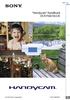 Klik "Handycam"-handboek DCR-PJ6E/SX22E 2012 Sony Corporation 4-437-566-51(1) Gebruik van de "Handycam"-handboek In dit "Handycam"-handboek vindt u meer informatie over het optimaal gebruiken van uw camcorder.
Klik "Handycam"-handboek DCR-PJ6E/SX22E 2012 Sony Corporation 4-437-566-51(1) Gebruik van de "Handycam"-handboek In dit "Handycam"-handboek vindt u meer informatie over het optimaal gebruiken van uw camcorder.
DCR-SR58E/SR68E/SR78E/ SR88E/SX33E/SX34E/SX43E/ SX44E/SX53E/SX63E. Opnemen/afspelen 21 4-170-095-52(1) 2010 Sony Corporation. Inhoud 9.
 4-170-095-52(1) Inhoud 9 Aan de slag 12 Opnemen/afspelen 21 Uw camcorder optimaal benutten 37 DCR-SR58E/SR68E/SR78E/ SR88E/SX33E/SX34E/SX43E/ SX44E/SX53E/SX63E Digitale camcorder "Handycam"-handboek Beelden
4-170-095-52(1) Inhoud 9 Aan de slag 12 Opnemen/afspelen 21 Uw camcorder optimaal benutten 37 DCR-SR58E/SR68E/SR78E/ SR88E/SX33E/SX34E/SX43E/ SX44E/SX53E/SX63E Digitale camcorder "Handycam"-handboek Beelden
"Handycam"-handboek DCR-PJ5E/SR21E/SX21E Inhoud Handige opnametechnieken Index
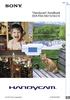 Klik "Handycam"-handboek DCR-PJ5E/SR21E/SX21E 2011 Sony Corporation 4-290-837-51(1) Gebruik van de "Handycam"-handboek In dit "Handycam"-handboek vindt u meer informatie over het optimaal gebruiken van
Klik "Handycam"-handboek DCR-PJ5E/SR21E/SX21E 2011 Sony Corporation 4-290-837-51(1) Gebruik van de "Handycam"-handboek In dit "Handycam"-handboek vindt u meer informatie over het optimaal gebruiken van
Handycam-handboek DCR-SR37E/SR38E/SR47E/SR48E/SR57E/ SR67E/SR77E/SR87E
 Klik Handycam-handboek DCR-SR37E/SR38E/SR47E/SR48E/SR57E/ SR67E/SR77E/SR87E 2009 Sony Corporation 4-124-311-32(1) NL Het Handycam-handboek gebruiken U vindt uitgebreide informatie over het gebruik van
Klik Handycam-handboek DCR-SR37E/SR38E/SR47E/SR48E/SR57E/ SR67E/SR77E/SR87E 2009 Sony Corporation 4-124-311-32(1) NL Het Handycam-handboek gebruiken U vindt uitgebreide informatie over het gebruik van
Handycam-handboek DCR-SX30E/SX31E/SX40E/SX41E/SX50E/ SX60E
 Klik Handycam-handboek DCR-SX30E/SX31E/SX40E/SX41E/SX50E/ SX60E 2009 Sony Corporation 4-132-761-52(1) NL Het Handycam-handboek gebruiken U vindt uitgebreide informatie over het gebruik van uw camcorder
Klik Handycam-handboek DCR-SX30E/SX31E/SX40E/SX41E/SX50E/ SX60E 2009 Sony Corporation 4-132-761-52(1) NL Het Handycam-handboek gebruiken U vindt uitgebreide informatie over het gebruik van uw camcorder
Handycam-handboek HDR-CX100E/CX105E/CX106E
 Klik Handycam-handboek HDR-CX100E/CX105E/CX106E 2009 Sony Corporation 4-129-505-51(1) NL Gebruik van het Handycam-handboek Meer informatie over het gebruik van uw camcorder vindt u in dit Handycam-handboek.
Klik Handycam-handboek HDR-CX100E/CX105E/CX106E 2009 Sony Corporation 4-129-505-51(1) NL Gebruik van het Handycam-handboek Meer informatie over het gebruik van uw camcorder vindt u in dit Handycam-handboek.
HDR-CX110E/CX115E/CX116E/ CX150E/CX155E/XR150E/XR155E. Opnemen/afspelen 20 4-170-893-54(1) 2010 Sony Corporation. Inhoud 9.
 4-170-893-54(1) Inhoud 9 Aan de slag 12 Opnemen/afspelen 20 Uw camcorder goed gebruiken 41 HDR-CX110E/CX115E/CX116E/ CX150E/CX155E/XR150E/XR155E Digitale HD-videocamera "Handycam"-handboek Beelden opslaan
4-170-893-54(1) Inhoud 9 Aan de slag 12 Opnemen/afspelen 20 Uw camcorder goed gebruiken 41 HDR-CX110E/CX115E/CX116E/ CX150E/CX155E/XR150E/XR155E Digitale HD-videocamera "Handycam"-handboek Beelden opslaan
Handycam-handboek DCR-SR210E/SR220E. Digitale camcorder. Opnemen/afspelen 22. Genieten van de camcorder. Aan de slag. Bewerken
 3-287-846-32(1) Digitale camcorder Genieten van de camcorder Aan de slag 8 12 Handycam-handboek Opnemen/afspelen 22 DCR-SR210E/SR220E Bewerken Opnamemedia gebruiken De camcorder aanpassen Problemen oplossen
3-287-846-32(1) Digitale camcorder Genieten van de camcorder Aan de slag 8 12 Handycam-handboek Opnemen/afspelen 22 DCR-SR210E/SR220E Bewerken Opnamemedia gebruiken De camcorder aanpassen Problemen oplossen
HDR-CX300E/CX305E/CX350E/ CX350VE/CX370E/XR350E/XR350VE
 4-171-501-53(1) Inhoud 9 Aan de slag 12 Opnemen/afspelen 20 Uw camcorder goed gebruiken 41 HDR-CX300E/CX305E/CX350E/ CX350VE/CX370E/XR350E/XR350VE Digitale HD-videocamera "Handycam"-handboek Beelden opslaan
4-171-501-53(1) Inhoud 9 Aan de slag 12 Opnemen/afspelen 20 Uw camcorder goed gebruiken 41 HDR-CX300E/CX305E/CX350E/ CX350VE/CX370E/XR350E/XR350VE Digitale HD-videocamera "Handycam"-handboek Beelden opslaan
Uw gebruiksaanwijzing. SONY HDR-CX116E
 U kunt de aanbevelingen in de handleiding, de technische gids of de installatie gids voor. U vindt de antwoorden op al uw vragen over de in de gebruikershandleiding (informatie, specificaties, veiligheidsaanbevelingen,
U kunt de aanbevelingen in de handleiding, de technische gids of de installatie gids voor. U vindt de antwoorden op al uw vragen over de in de gebruikershandleiding (informatie, specificaties, veiligheidsaanbevelingen,
Handycam-handboek DCR-SR32E/SR33E/SR42E/ SR52E/SR62E/SR72E/ SR82E/SR190E/SR200E/ SR290E/SR300E. Digitale camcorder. Genieten van de camcorder
 3-093-316-43(1) Digitale camcorder Handycam-handboek Genieten van de camcorder 8 Aan de slag 12 Opnemen/ afspelen 20 Bewerken 38 DCR-SR32E/SR33E/SR42E/ SR52E/SR62E/SR72E/ SR82E/SR190E/SR200E/ SR290E/SR300E
3-093-316-43(1) Digitale camcorder Handycam-handboek Genieten van de camcorder 8 Aan de slag 12 Opnemen/ afspelen 20 Bewerken 38 DCR-SR32E/SR33E/SR42E/ SR52E/SR62E/SR72E/ SR82E/SR190E/SR200E/ SR290E/SR300E
Handycam-handboek HDR-SR11E/SR12E. Digitale HD-videocamera. Opnemen/afspelen 26. Genieten van de camcorder. Aan de slag 15.
 3-286-590-32(1) Digitale HD-videocamera Genieten van de camcorder 9 Aan de slag 15 Handycam-handboek Opnemen/afspelen 26 Bewerken 50 HDR-SR11E/SR12E Opnamemedia gebruiken 65 De camcorder aanpassen 69 Problemen
3-286-590-32(1) Digitale HD-videocamera Genieten van de camcorder 9 Aan de slag 15 Handycam-handboek Opnemen/afspelen 26 Bewerken 50 HDR-SR11E/SR12E Opnamemedia gebruiken 65 De camcorder aanpassen 69 Problemen
Handycam-handboek HDR-CX11E/CX12E 109
 3-876-055-31(1) Digitale HD-videocamera De camcorder gebruiken Aan de slag 8 14 Handycam-handboek Opnemen/afspelen 23 HDR-CX11E/CX12E Bewerken Opnamemedia gebruiken De camcorder aanpassen Problemen oplossen
3-876-055-31(1) Digitale HD-videocamera De camcorder gebruiken Aan de slag 8 14 Handycam-handboek Opnemen/afspelen 23 HDR-CX11E/CX12E Bewerken Opnamemedia gebruiken De camcorder aanpassen Problemen oplossen
Bedieningshandleiding voor camera Lees dit eerst
 2-672-379-42(1) Bedieningshandleiding voor camera Lees dit eerst Gebruiksmogelijkheden van de Handycam met vaste schijf 10 Voorbereidingen 13 Easy Handycam 22 Opnemen/ afspelen 28 De Setup-items gebruiken
2-672-379-42(1) Bedieningshandleiding voor camera Lees dit eerst Gebruiksmogelijkheden van de Handycam met vaste schijf 10 Voorbereidingen 13 Easy Handycam 22 Opnemen/ afspelen 28 De Setup-items gebruiken
HDR-CX550E/CX550VE/ XR550E/XR550VE. Opnemen/afspelen 21 4-170-535-52(1) 2010 Sony Corporation. Inhoud 9. Aan de slag 12. Uw camcorder goed gebruiken
 4-170-535-52(1) Inhoud 9 Aan de slag 12 Opnemen/afspelen 21 Uw camcorder goed gebruiken 44 HDR-CX550E/CX550VE/ XR550E/XR550VE Digitale HD-videocamera "Handycam"-handboek Beelden opslaan met externe apparatuur
4-170-535-52(1) Inhoud 9 Aan de slag 12 Opnemen/afspelen 21 Uw camcorder goed gebruiken 44 HDR-CX550E/CX550VE/ XR550E/XR550VE Digitale HD-videocamera "Handycam"-handboek Beelden opslaan met externe apparatuur
"Handycam"-handboek HDR-CX130E/CX160E/CX180E Inhoud Nuttige functies Index
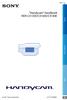 Klik "Handycam"-handboek HDR-CX130E/CX160E/CX180E 2011 Sony Corporation 4-271-479-52(1) Gebruik van het "Handycam"-handboek Meer informatie over het optimale gebruik van uw camcorder vindt u in dit "Handycam"-
Klik "Handycam"-handboek HDR-CX130E/CX160E/CX180E 2011 Sony Corporation 4-271-479-52(1) Gebruik van het "Handycam"-handboek Meer informatie over het optimale gebruik van uw camcorder vindt u in dit "Handycam"-
Gebruiksaanwijzing GPS car cam
 Gebruiksaanwijzing GPS car cam productomschrijving Dit product is ontwikkeld met de nieuwste wetenschap en technologie om een high- definition camcorder te ontwerpen. Het wordt niet alleen gebruikt als
Gebruiksaanwijzing GPS car cam productomschrijving Dit product is ontwikkeld met de nieuwste wetenschap en technologie om een high- definition camcorder te ontwerpen. Het wordt niet alleen gebruikt als
Introductiehandleiding NEDERLANDS CEL-SV5DA2 8 0
 Introductiehandleiding NEDERLANDS CEL-SV5DA2 8 0 Inhoud van de verpakking Controleer, voordat u de camera in gebruik neemt, of de verpakking de onderstaande onderdelen bevat. Indien er iets ontbreekt,
Introductiehandleiding NEDERLANDS CEL-SV5DA2 8 0 Inhoud van de verpakking Controleer, voordat u de camera in gebruik neemt, of de verpakking de onderstaande onderdelen bevat. Indien er iets ontbreekt,
"Handycam"-handboek HDR-CX360E/CX360VE/PJ10E/ PJ30E/PJ30VE/PJ50E/PJ50VE/XR160E
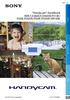 Klik "Handycam"-handboek HDR-CX360E/CX360VE/PJ10E/ PJ30E/PJ30VE/PJ50E/PJ50VE/XR160E 2011 Sony Corporation 4-271-165-52(1) Gebruik van het "Handycam"-handboek Meer informatie over het optimale gebruik van
Klik "Handycam"-handboek HDR-CX360E/CX360VE/PJ10E/ PJ30E/PJ30VE/PJ50E/PJ50VE/XR160E 2011 Sony Corporation 4-271-165-52(1) Gebruik van het "Handycam"-handboek Meer informatie over het optimale gebruik van
Handycam-handboek HDR-XR100E/XR105E/XR106E/XR200E/ XR200VE
 Klik Handycam-handboek HDR-XR100E/XR105E/XR106E/XR200E/ XR200VE 2009 Sony Corporation 4-121-424-51(1) NL Gebruik van Handycam-handboek Uitgebreide informatie over het gebruik van uw camcorder vindt u in
Klik Handycam-handboek HDR-XR100E/XR105E/XR106E/XR200E/ XR200VE 2009 Sony Corporation 4-121-424-51(1) NL Gebruik van Handycam-handboek Uitgebreide informatie over het gebruik van uw camcorder vindt u in
I. Specificaties. II Toetsen en bediening
 I. Specificaties Afmetingen Gewicht Scherm Audioformaat Accu Play time Geheugen 77 52 11mm (W*H*D) 79g 1,3inch OLED-scherm MP3: bitrate 8Kbps-320Kbps WMA: bitrate 5Kbps-384Kbps FLAC:samplingrate 8KHz-48KHz,16bit
I. Specificaties Afmetingen Gewicht Scherm Audioformaat Accu Play time Geheugen 77 52 11mm (W*H*D) 79g 1,3inch OLED-scherm MP3: bitrate 8Kbps-320Kbps WMA: bitrate 5Kbps-384Kbps FLAC:samplingrate 8KHz-48KHz,16bit
Handycam-handboek HDR-XR500E/XR500VE/XR520E/ XR520VE
 Klik Handycam-handboek HDR-XR500E/XR500VE/XR520E/ XR520VE 2009 Sony Corporation 4-131-473-51(1) NL Gebruik van Handycam-handboek Uitgebreide informatie over het gebruik van uw camcorder vindt u in dit
Klik Handycam-handboek HDR-XR500E/XR500VE/XR520E/ XR520VE 2009 Sony Corporation 4-131-473-51(1) NL Gebruik van Handycam-handboek Uitgebreide informatie over het gebruik van uw camcorder vindt u in dit
"Handycam"-handboek HDR-CX560E/CX560VE/CX690E/ CX700E/CX700VE
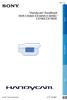 Klik "Handycam"-handboek HDR-CX560E/CX560VE/CX690E/ CX700E/CX700VE 2011 Sony Corporation 4-271-160-52(1) Gebruik van het "Handycam"-handboek Meer informatie over het optimale gebruik van uw camcorder vindt
Klik "Handycam"-handboek HDR-CX560E/CX560VE/CX690E/ CX700E/CX700VE 2011 Sony Corporation 4-271-160-52(1) Gebruik van het "Handycam"-handboek Meer informatie over het optimale gebruik van uw camcorder vindt
Welkom bij de Picture Package Producer 2
 Handleiding voor Picture Package Producer2 Welkom bij de Picture Package Producer 2 Welkom bij de Picture Package Producer 2 Picture Package Producer 2 starten en afsluiten Stap 1: Beelden selecteren Stap
Handleiding voor Picture Package Producer2 Welkom bij de Picture Package Producer 2 Welkom bij de Picture Package Producer 2 Picture Package Producer 2 starten en afsluiten Stap 1: Beelden selecteren Stap
Introductiehandleiding NEDERLANDS CEL-SV5TA280
 Introductiehandleiding NEDERLANDS CEL-SV5TA280 Inhoud van de verpakking Controleer, voordat u de camera in gebruik neemt, of de verpakking de onderstaande onderdelen bevat. Indien er iets ontbreekt, kunt
Introductiehandleiding NEDERLANDS CEL-SV5TA280 Inhoud van de verpakking Controleer, voordat u de camera in gebruik neemt, of de verpakking de onderstaande onderdelen bevat. Indien er iets ontbreekt, kunt
Welkom bij de Picture Package Producer 2. Picture Package Producer 2 starten en afsluiten. Stap 1: Beelden selecteren
 Welkom bij de Picture Package Producer 2 Picture Package Producer 2 starten en afsluiten Stap 1: Beelden selecteren Stap 2: Geselecteerde beelden controleren Stap 3: Voorbereidingen treffen om een korte
Welkom bij de Picture Package Producer 2 Picture Package Producer 2 starten en afsluiten Stap 1: Beelden selecteren Stap 2: Geselecteerde beelden controleren Stap 3: Voorbereidingen treffen om een korte
DCR-SR35E/SR36E/SR45E/SR46E/
 3-286-671-31(1) Digitale camcorder Genieten van de camcorder Aan de slag 9 13 Handycam-handboek Opnemen/afspelen 23 DCR-SR35E/SR36E/SR45E/SR46E/ SR55E/SR65E/SR75E/SR85E Bewerken Opnamemedia gebruiken De
3-286-671-31(1) Digitale camcorder Genieten van de camcorder Aan de slag 9 13 Handycam-handboek Opnemen/afspelen 23 DCR-SR35E/SR36E/SR45E/SR46E/ SR55E/SR65E/SR75E/SR85E Bewerken Opnamemedia gebruiken De
Introductiehandleiding NEDERLANDS CEL-SV3MA280
 Introductiehandleiding NEDERLANDS CEL-SV3MA280 Inhoud van de verpakking Controleer, voordat u de camera in gebruik neemt, of de verpakking de onderstaande onderdelen bevat. Indien er iets ontbreekt, kunt
Introductiehandleiding NEDERLANDS CEL-SV3MA280 Inhoud van de verpakking Controleer, voordat u de camera in gebruik neemt, of de verpakking de onderstaande onderdelen bevat. Indien er iets ontbreekt, kunt
Introductiehandleiding NEDERLANDS CEL-SV7CA280
 Introductiehandleiding NEDERLANDS CEL-SV7CA280 Inhoud van de verpakking Controleer, voordat u de camera in gebruik neemt, of de verpakking de onderstaande onderdelen bevat. Indien er iets ontbreekt, kunt
Introductiehandleiding NEDERLANDS CEL-SV7CA280 Inhoud van de verpakking Controleer, voordat u de camera in gebruik neemt, of de verpakking de onderstaande onderdelen bevat. Indien er iets ontbreekt, kunt
Handycam-handboek DCR-SR30E/SR40E/SR50E/ SR60E/SR70E/SR80E. Easy Handycam 24. Opnemen/ afspelen 29
 2-698-884-41(1) Gebruiksmogelijkheden van de Handycam met vaste schijf 10 Aan de slag 13 Handycam-handboek DCR-SR30E/SR40E/SR50E/ SR60E/SR70E/SR80E Easy Handycam 24 Opnemen/ afspelen 29 De Setup-items
2-698-884-41(1) Gebruiksmogelijkheden van de Handycam met vaste schijf 10 Aan de slag 13 Handycam-handboek DCR-SR30E/SR40E/SR50E/ SR60E/SR70E/SR80E Easy Handycam 24 Opnemen/ afspelen 29 De Setup-items
Stap 3: De stroom inschakelen en de camcorder stevig vasthouden
 Stap 3: De stroom inschakelen en de camcorder stevig vasthouden Als u wilt opnemen of afspelen, verschuift u de schakelaar POWER herhaaldelijk om het gewenste lampje in te schakelen, Als u de camcorder
Stap 3: De stroom inschakelen en de camcorder stevig vasthouden Als u wilt opnemen of afspelen, verschuift u de schakelaar POWER herhaaldelijk om het gewenste lampje in te schakelen, Als u de camcorder
Bedieningshandleiding
 2-597-463-81 (1) Gebruiksmogelijkheden van de DVD Handycam 10 Voorbereidingen 16 Digital Video Camera Recorder Easy Handycam 25 Bedieningshandleiding Opnemen/ afspelen 30 Afspelen op DVD-apparatuur 40
2-597-463-81 (1) Gebruiksmogelijkheden van de DVD Handycam 10 Voorbereidingen 16 Digital Video Camera Recorder Easy Handycam 25 Bedieningshandleiding Opnemen/ afspelen 30 Afspelen op DVD-apparatuur 40
"Handycam"-handboek HDR-TD10E Inhoud Nuttige functies Index
 Klik "Handycam"-handboek HDR-TD10E 2011 Sony Corporation 4-271-340-51(1) Gebruik van het "Handycam"-handboek Meer informatie over het optimale gebruik van uw camcorder vindt u in dit "Handycam"- handboek.
Klik "Handycam"-handboek HDR-TD10E 2011 Sony Corporation 4-271-340-51(1) Gebruik van het "Handycam"-handboek Meer informatie over het optimale gebruik van uw camcorder vindt u in dit "Handycam"- handboek.
Introductiehandleiding NEDERLANDS CEL-SV3JA280
 Introductiehandleiding NEDERLANDS CEL-SV3JA280 Inhoud van de verpakking Controleer, voordat u de camera in gebruik neemt, of de verpakking de onderstaande onderdelen bevat. Indien er iets ontbreekt, kunt
Introductiehandleiding NEDERLANDS CEL-SV3JA280 Inhoud van de verpakking Controleer, voordat u de camera in gebruik neemt, of de verpakking de onderstaande onderdelen bevat. Indien er iets ontbreekt, kunt
Uw gebruiksaanwijzing. SONY HDR-CX130E
 U kunt de aanbevelingen in de handleiding, de technische gids of de installatie gids voor. U vindt de antwoorden op al uw vragen over de in de gebruikershandleiding (informatie, specificaties, veiligheidsaanbevelingen,
U kunt de aanbevelingen in de handleiding, de technische gids of de installatie gids voor. U vindt de antwoorden op al uw vragen over de in de gebruikershandleiding (informatie, specificaties, veiligheidsaanbevelingen,
Introductiehandleiding NEDERLANDS CEL-SV6YA280
 Introductiehandleiding NEDERLANDS CEL-SV6YA280 Inhoud van de verpakking Controleer, voordat u de camera in gebruik neemt, of de verpakking de onderstaande onderdelen bevat. Indien er iets ontbreekt, kunt
Introductiehandleiding NEDERLANDS CEL-SV6YA280 Inhoud van de verpakking Controleer, voordat u de camera in gebruik neemt, of de verpakking de onderstaande onderdelen bevat. Indien er iets ontbreekt, kunt
Electronische loep "One"
 Electronische loep "One" Eenvoudige, betaalbare, elektronische loep voor mensen met visuele beperkingen Deze draagbare elektronische loep geeft een scherp beeld en hoog contrast met een vergroting van
Electronische loep "One" Eenvoudige, betaalbare, elektronische loep voor mensen met visuele beperkingen Deze draagbare elektronische loep geeft een scherp beeld en hoog contrast met een vergroting van
2015 Multizijn V.O.F 1
 Dank u voor de aanschaf van de SJ4000 WIFI Camera. Lees deze handleiding aandachtig door voordat u de camera gaat gebruiken en wij hopen dat u snel vertrouwd zal zijn met de camera en u veel spannende
Dank u voor de aanschaf van de SJ4000 WIFI Camera. Lees deze handleiding aandachtig door voordat u de camera gaat gebruiken en wij hopen dat u snel vertrouwd zal zijn met de camera en u veel spannende
DCR-DVD406E/DVD408E/ DVD506E/DVD508E/DVD808E/ DVD908E
 2-319-641-41(1) Digitale camcorder Genieten van de camcorder 9 Aan de slag 18 Bedieningshandleiding DCR-DVD406E/DVD408E/ DVD506E/DVD508E/DVD808E/ DVD908E Opnemen/afspelen 28 Bewerken 47 Opnamemedia gebruiken
2-319-641-41(1) Digitale camcorder Genieten van de camcorder 9 Aan de slag 18 Bedieningshandleiding DCR-DVD406E/DVD408E/ DVD506E/DVD508E/DVD808E/ DVD908E Opnemen/afspelen 28 Bewerken 47 Opnamemedia gebruiken
2015 Multizijn V.O.F 1
 Dank u voor de aanschaf van de gloednieuwe SJ5000 Camera. Lees deze handleiding aandachtig door voordat u de camera gaat gebruiken en wij hopen dat u snel vertrouwd zal zijn met de camera en u veel spannende
Dank u voor de aanschaf van de gloednieuwe SJ5000 Camera. Lees deze handleiding aandachtig door voordat u de camera gaat gebruiken en wij hopen dat u snel vertrouwd zal zijn met de camera en u veel spannende
IRIScan Anywhere 5. Scan anywhere, go paperless! PDF. Mobile scanner & OCR software. for Windows and Mac
 IRIScan Anywhere 5 PDF Scan anywhere, go paperless! for Windows and Mac Mobile scanner & OCR software Van start gaan Deze verkorte handleiding helpt u om aan de slag te gaan met de IRIScan TM Anywhere
IRIScan Anywhere 5 PDF Scan anywhere, go paperless! for Windows and Mac Mobile scanner & OCR software Van start gaan Deze verkorte handleiding helpt u om aan de slag te gaan met de IRIScan TM Anywhere
Welkom bij de Picture Package DVD Viewer
 Handleiding van de Picture Package DVD Viewer Welkom bij de Picture Package DVD Viewer Welkom bij de Picture Package DVD Viewer De Picture Package DVD Viewer starten en afsluiten Beelden bekijken Beelden
Handleiding van de Picture Package DVD Viewer Welkom bij de Picture Package DVD Viewer Welkom bij de Picture Package DVD Viewer De Picture Package DVD Viewer starten en afsluiten Beelden bekijken Beelden
RECORDING PEN GEBRUIKSAANWIJZING
 RECORDING PEN GEBRUIKSAANWIJZING 1. Bedieningsknop 2. Camera 3. Microfoon 4. Reset schakelaar 5. Statusindicator 6. Balpen 7. Wisselen van Foto A naar Video V 8. USB Dit is de eerste balpen voorzien van
RECORDING PEN GEBRUIKSAANWIJZING 1. Bedieningsknop 2. Camera 3. Microfoon 4. Reset schakelaar 5. Statusindicator 6. Balpen 7. Wisselen van Foto A naar Video V 8. USB Dit is de eerste balpen voorzien van
GEBRUIKERSHANDLEIDING
 GEBRUIKERSHANDLEIDING 1. Onderdelen van de camcorder 1: Preview-knop 2: Menuknop 3: LCD-scherm 4: HDMI-aansluiting 5: Moduswiel 6: Vermogen LED 7: Sluiterknop 8: Opladen LED 9: Omhoog/Belichtingsknop 10:
GEBRUIKERSHANDLEIDING 1. Onderdelen van de camcorder 1: Preview-knop 2: Menuknop 3: LCD-scherm 4: HDMI-aansluiting 5: Moduswiel 6: Vermogen LED 7: Sluiterknop 8: Opladen LED 9: Omhoog/Belichtingsknop 10:
2015 Multizijn V.O.F 1
 Dank u voor de aanschaf van de gloednieuwe SJ5000 Camera. Lees deze handleiding aandachtig door voordat u de camera gaat gebruiken en wij hopen dat u snel vertrouwd zal zijn met de camera en u veel spannende
Dank u voor de aanschaf van de gloednieuwe SJ5000 Camera. Lees deze handleiding aandachtig door voordat u de camera gaat gebruiken en wij hopen dat u snel vertrouwd zal zijn met de camera en u veel spannende
Uw gebruiksaanwijzing. SONY HDR-TG3E http://nl.yourpdfguides.com/dref/1099850
 U kunt de aanbevelingen in de handleiding, de technische gids of de installatie gids voor. U vindt de antwoorden op al uw vragen over de in de gebruikershandleiding (informatie, specificaties, veiligheidsaanbevelingen,
U kunt de aanbevelingen in de handleiding, de technische gids of de installatie gids voor. U vindt de antwoorden op al uw vragen over de in de gebruikershandleiding (informatie, specificaties, veiligheidsaanbevelingen,
DB-2180 Binocular LCD DigiCam Product informatie D E B C
 DB-2180 Binocular LCD DigiCam Product informatie F D E L K J A B C G I NL H A: Verrekijker lens (8 x vaste vergroting) B: Digitale camera lens (8 x vaste vergroting) C: Digitale camera focus draaiknop
DB-2180 Binocular LCD DigiCam Product informatie F D E L K J A B C G I NL H A: Verrekijker lens (8 x vaste vergroting) B: Digitale camera lens (8 x vaste vergroting) C: Digitale camera focus draaiknop
2. Monitor schermweergave
 Gebruikshandleiding 1. Productoverzicht 1 1 DISPLAY-knop 2 Led Aan/Uit-knop 3 MODUS-knop 4 VOEDING-knop 5 MENU-knop 6 OMHOOG-knop 7 SD-kaartsleuf 8 Voeding-LED 9 SLUITER-knop 10 USB-bus 11 AV-bus 12 RECHTS/ZELFONTSP
Gebruikshandleiding 1. Productoverzicht 1 1 DISPLAY-knop 2 Led Aan/Uit-knop 3 MODUS-knop 4 VOEDING-knop 5 MENU-knop 6 OMHOOG-knop 7 SD-kaartsleuf 8 Voeding-LED 9 SLUITER-knop 10 USB-bus 11 AV-bus 12 RECHTS/ZELFONTSP
Welkom bij de Picture Package DVD Viewer. De Picture Package DVD Viewer starten en afsluiten. Beelden bekijken. Beelden naar een computer kopiëren
 Welkom bij de Picture Package DVD Viewer De Picture Package DVD Viewer starten en afsluiten Beelden bekijken Beelden naar een computer kopiëren Gekopieerde beelden bewerken Overbodige gedeelten van films
Welkom bij de Picture Package DVD Viewer De Picture Package DVD Viewer starten en afsluiten Beelden bekijken Beelden naar een computer kopiëren Gekopieerde beelden bewerken Overbodige gedeelten van films
Handycam-handboek HDR-CX6EK/CX7E/ CX7EK. Digitale HD-videocamera. Opnemen/afspelen 24. Genieten van de camcorder. Aan de slag 15.
 3-214-657-41(1) Digitale HD-videocamera Genieten van de camcorder 8 Aan de slag 15 Handycam-handboek Opnemen/afspelen 24 Bewerken 46 HDR-CX6EK/CX7E/ CX7EK Opnamemedia gebruiken 56 De camcorder aanpassen
3-214-657-41(1) Digitale HD-videocamera Genieten van de camcorder 8 Aan de slag 15 Handycam-handboek Opnemen/afspelen 24 Bewerken 46 HDR-CX6EK/CX7E/ CX7EK Opnamemedia gebruiken 56 De camcorder aanpassen
Handleiding voor draagbare HD Snap-camera
 VKLIK! Inhoudsopgave Aan de slag Basishandelingen Handleiding voor draagbare HD Snap-camera MHS-CM1/CM3 Opnamefuncties gebruiken Weergavefuncties gebruiken De instellingen aanpassen Beelden bekijken op
VKLIK! Inhoudsopgave Aan de slag Basishandelingen Handleiding voor draagbare HD Snap-camera MHS-CM1/CM3 Opnamefuncties gebruiken Weergavefuncties gebruiken De instellingen aanpassen Beelden bekijken op
Digitale Video. Gebruikershandleiding
 Digitale Video Gebruikershandleiding Nl 2 Inhoud Aan de slag Kennismaken met uw digitale video... 3 Het paneel gebruiken... 4 Aan-/uitzetten... 5 Modi... 6 Modusschakelaar... 7 Modus Movie Films opnemen...
Digitale Video Gebruikershandleiding Nl 2 Inhoud Aan de slag Kennismaken met uw digitale video... 3 Het paneel gebruiken... 4 Aan-/uitzetten... 5 Modi... 6 Modusschakelaar... 7 Modus Movie Films opnemen...
XEMIO-200 HANDLEIDING
 Speciale kenmerken Elegant uiterlijk en eenvoudig in gebruik. Multi-code speler Ondersteunt MP1, MP2, MP3, WMA, formaat. U-Disk zonder stuurprogramma U kunt uw bestanden rechtstreeks beheren zonder gebruik
Speciale kenmerken Elegant uiterlijk en eenvoudig in gebruik. Multi-code speler Ondersteunt MP1, MP2, MP3, WMA, formaat. U-Disk zonder stuurprogramma U kunt uw bestanden rechtstreeks beheren zonder gebruik
PhotoFrame SPF1017 SPF1027. Snelstartgids. 1 Aan de slag 2 3. Afspelen. Instellen
 PhotoFrame SPF1017 SPF1027 Snelstartgids 1 Aan de slag 2 3 Afspelen Instellen NL Eng Wat zit er in de doos? Philips Digital PhotoFrame Standaard Netspanningsadapter PhotoFrame Quick start guide 1 Get started
PhotoFrame SPF1017 SPF1027 Snelstartgids 1 Aan de slag 2 3 Afspelen Instellen NL Eng Wat zit er in de doos? Philips Digital PhotoFrame Standaard Netspanningsadapter PhotoFrame Quick start guide 1 Get started
HDR-UX3E/UX5E/UX7E. Bedieningshandleiding. Digitale HD-videocamera. Opnemen/afspelen 26. Genieten van de camcorder. Aan de slag 16.
 2-319-778-41(1) Digitale HD-videocamera Genieten van de camcorder 9 Aan de slag 16 Opnemen/afspelen 26 Bedieningshandleiding HDR-UX3E/UX5E/UX7E Bewerken 44 Opnamemedia gebruiken 54 De camcorder aanpassen
2-319-778-41(1) Digitale HD-videocamera Genieten van de camcorder 9 Aan de slag 16 Opnemen/afspelen 26 Bedieningshandleiding HDR-UX3E/UX5E/UX7E Bewerken 44 Opnamemedia gebruiken 54 De camcorder aanpassen
Handleiding voor snelle aansluiting en bediening HDD Network Audio Component NAC-HD1E
 3-213-272-41(1) Handleiding voor snelle aansluiting en bediening HDD Network Audio Component NAC-HD1E In deze handleiding worden de algemene aansluitingen en handelingen beschreven waarmee u muziek kunt
3-213-272-41(1) Handleiding voor snelle aansluiting en bediening HDD Network Audio Component NAC-HD1E In deze handleiding worden de algemene aansluitingen en handelingen beschreven waarmee u muziek kunt
MultiSport DV609 Nederlands
 MultiSport DV609 Nederlands! Kennisgeving: High-definition video-opnameapparatuur met hoge beeldfrequentie vormt een zware belasting voor geheugenkaarten. Afhankelijk van uw instellingen wordt aanbevolen
MultiSport DV609 Nederlands! Kennisgeving: High-definition video-opnameapparatuur met hoge beeldfrequentie vormt een zware belasting voor geheugenkaarten. Afhankelijk van uw instellingen wordt aanbevolen
Aan de slag met de Easi-Speak
 Aan de slag met de Easi-Speak Zing de sterren van de hemel of neem interessante interviews af! Door het microfoonontwerp is het product erg aantrekkelijk voor kinderen om te gebruiken. Laat uw leerlingen
Aan de slag met de Easi-Speak Zing de sterren van de hemel of neem interessante interviews af! Door het microfoonontwerp is het product erg aantrekkelijk voor kinderen om te gebruiken. Laat uw leerlingen
8 digitale fotolijst PL-DPF 805B
 8 digitale fotolijst PL-DPF 805B Gebruiksaanwijzing Wij danken u voor uw aankoop van deze 8 digitale fotolijst. U kunt uw favoriete foto s (* in.jpg) rechtstreeks van een geheugenkaart of USBstick afspelen,
8 digitale fotolijst PL-DPF 805B Gebruiksaanwijzing Wij danken u voor uw aankoop van deze 8 digitale fotolijst. U kunt uw favoriete foto s (* in.jpg) rechtstreeks van een geheugenkaart of USBstick afspelen,
Onboard auto camera Caméra embarquée
 Onboard auto camera Caméra embarquée ONBOARD CAR CAMERA ONBOARD-KFZ-KAMERA up to 32GB Video format Movie 2.0 LCD Screen Low illumination for night operation High speed recording quick response for light
Onboard auto camera Caméra embarquée ONBOARD CAR CAMERA ONBOARD-KFZ-KAMERA up to 32GB Video format Movie 2.0 LCD Screen Low illumination for night operation High speed recording quick response for light
GEBRUIKERSHANDLEIDING CDC300
 GEBRUIKERSHANDLEIDING CDC300 Product overzicht 1. TF kaart sleuf 7. HDMI out poort 12. RESET 2. Omhoog knop 8. OK knop 13. Microfoon 3. Menu knop 9. Modus knop 14. Luidspreker 4. Omlaag knop 10. Vergrendeling
GEBRUIKERSHANDLEIDING CDC300 Product overzicht 1. TF kaart sleuf 7. HDMI out poort 12. RESET 2. Omhoog knop 8. OK knop 13. Microfoon 3. Menu knop 9. Modus knop 14. Luidspreker 4. Omlaag knop 10. Vergrendeling
Nederlandse versie. Inleiding. Software installatie. MP502FM / MP504FM Sweex Black Onyx MP4 Player
 MP502FM / MP504FM Sweex Black Onyx MP4 Player Inleiding Stel de Sweex Black Onyx MP4 Player niet bloot aan extreme temperaturen. Plaats het apparaat niet in direct zonlicht of in de dichte nabijheid van
MP502FM / MP504FM Sweex Black Onyx MP4 Player Inleiding Stel de Sweex Black Onyx MP4 Player niet bloot aan extreme temperaturen. Plaats het apparaat niet in direct zonlicht of in de dichte nabijheid van
Welcome to the World of PlayStation Snelstartgids
 Welcome to the World of PlayStation Snelstartgids Nederlands PCH-2016 7025572 Uw PlayStation Vita-systeem voor het eerst gebruiken 5 seconden ingedrukt houden Schakel uw PS Vita-systeem in. Wanneer u uw
Welcome to the World of PlayStation Snelstartgids Nederlands PCH-2016 7025572 Uw PlayStation Vita-systeem voor het eerst gebruiken 5 seconden ingedrukt houden Schakel uw PS Vita-systeem in. Wanneer u uw
DENVER DPF-721 Gebruikershandleiding. Digitale Fotolijst
 DENVER DPF-721 Gebruikershandleiding Digitale Fotolijst WAARSCHUWING De kabel van de voedingsadapter en de uitschakelinrichting moeten altijd gemakkelijk te bedienen zijn. 1 Inleiding Gefeliciteerd met
DENVER DPF-721 Gebruikershandleiding Digitale Fotolijst WAARSCHUWING De kabel van de voedingsadapter en de uitschakelinrichting moeten altijd gemakkelijk te bedienen zijn. 1 Inleiding Gefeliciteerd met
Inhoudsopgave. Inhoudsopgave
 1 Inhoudsopgave Inhoudsopgave Inhoudsopgave 2 Overzicht 3 De headset opladen 4 De headset dragen 4 De headset inschakelen 4 De headset voor dicteren aansluiten 5 De adapter 5 De geluidsinstellingen van
1 Inhoudsopgave Inhoudsopgave Inhoudsopgave 2 Overzicht 3 De headset opladen 4 De headset dragen 4 De headset inschakelen 4 De headset voor dicteren aansluiten 5 De adapter 5 De geluidsinstellingen van
Introductiehandleiding NEDERLANDS CEL-SW3PA280
 Introductiehandleiding NEDERLANDS CEL-SW3PA280 Inhoud van de verpakking Controleer, voordat u de camera in gebruik neemt, of de verpakking de onderstaande onderdelen bevat. Indien er iets ontbreekt, kunt
Introductiehandleiding NEDERLANDS CEL-SW3PA280 Inhoud van de verpakking Controleer, voordat u de camera in gebruik neemt, of de verpakking de onderstaande onderdelen bevat. Indien er iets ontbreekt, kunt
Gebruikershandleiding
 HD Auto Video Recorder Gebruikershandleiding Krijg de beste functies uit uw camcorder Lees de handleiding vóór het gebruik 2.7- inch LTPS TFT LCD HD 720P 120 graden Super Groothoeklens Beste gebruikers:
HD Auto Video Recorder Gebruikershandleiding Krijg de beste functies uit uw camcorder Lees de handleiding vóór het gebruik 2.7- inch LTPS TFT LCD HD 720P 120 graden Super Groothoeklens Beste gebruikers:
Handleiding voor snelle aansluiting en bediening
 2-890-158-41(1) Handleiding voor snelle aansluiting en bediening HDD Network Audio System NAS-50HDE In deze handleiding worden de algemene aansluitingen en handelingen beschreven waarmee u muziek kunt
2-890-158-41(1) Handleiding voor snelle aansluiting en bediening HDD Network Audio System NAS-50HDE In deze handleiding worden de algemene aansluitingen en handelingen beschreven waarmee u muziek kunt
Innovative Growing Solutions. Datalogger DL-1. software-versie: 1.xx. Uitgifte datum: 01-09-2015 HANDLEIDING WWW.TECHGROW.NL
 Innovative Growing Solutions Datalogger DL-1 software-versie: 1.xx Uitgifte datum: 01-09-2015 HANDLEIDING WWW.TECHGROW.NL DL-1 Datalogger gebruikershandleiding Bedankt voor het aanschaffen van de TechGrow
Innovative Growing Solutions Datalogger DL-1 software-versie: 1.xx Uitgifte datum: 01-09-2015 HANDLEIDING WWW.TECHGROW.NL DL-1 Datalogger gebruikershandleiding Bedankt voor het aanschaffen van de TechGrow
DCR-HC62E. Bedieningshandleiding. Digitale camcorder. Opnemen/ afspelen 18. Voorbereidingen 8. Het menu gebruiken 33. Kopiëren/bewerken 56
 3-278-986-41(2) Digitale camcorder Bedieningshandleiding Voorbereidingen 8 Opnemen/ afspelen 18 Het menu gebruiken 33 DCR-HC62E Kopiëren/bewerken 56 Een computer gebruiken 64 Problemen oplossen 69 Aanvullende
3-278-986-41(2) Digitale camcorder Bedieningshandleiding Voorbereidingen 8 Opnemen/ afspelen 18 Het menu gebruiken 33 DCR-HC62E Kopiëren/bewerken 56 Een computer gebruiken 64 Problemen oplossen 69 Aanvullende
Gebruikshandleiding 1
 Gebruikshandleiding 1 Dank u voor de aanschaf van de GoXtreme WiFi actiecamera. Lees alvorens dit product in gebruik te nemen deze gebruikshandleiding zorgvuldig door om het gebruik te optimaliseren en
Gebruikshandleiding 1 Dank u voor de aanschaf van de GoXtreme WiFi actiecamera. Lees alvorens dit product in gebruik te nemen deze gebruikshandleiding zorgvuldig door om het gebruik te optimaliseren en
GEBRUIKERSHANDLEIDING
 GEBRUIKERSHANDLEIDING Informatie voor de gebruiker: HD (High Definition) en HFR (High Frame Rate) video-opname apparaten, zijn een zware belasting voor geheugenkaarten. Afhankelijk van de gebruikersinstellingen,
GEBRUIKERSHANDLEIDING Informatie voor de gebruiker: HD (High Definition) en HFR (High Frame Rate) video-opname apparaten, zijn een zware belasting voor geheugenkaarten. Afhankelijk van de gebruikersinstellingen,
HDR-HC5E/HC7E. Bedieningshandleiding. Digitale HD-videocamera. Opnemen/ afspelen 19. Voorbereidingen 10. Het menu gebruiken 38. Kopiëren/bewerken 66
 2-319-807-42(1) Digitale HD-videocamera Genieten van beelden met hoge-definitiekwaliteit 8 Voorbereidingen 10 Bedieningshandleiding Opnemen/ afspelen 19 Het menu gebruiken 38 HDR-HC5E/HC7E Kopiëren/bewerken
2-319-807-42(1) Digitale HD-videocamera Genieten van beelden met hoge-definitiekwaliteit 8 Voorbereidingen 10 Bedieningshandleiding Opnemen/ afspelen 19 Het menu gebruiken 38 HDR-HC5E/HC7E Kopiëren/bewerken
HP luidsprekertelefoon. Gebruikershandleiding
 HP luidsprekertelefoon Gebruikershandleiding Copyright 2014 Hewlett-Packard Development Company, L.P. Bluetooth is een handelsmerk van de desbetreffende eigenaar en wordt door Hewlett-Packard Company onder
HP luidsprekertelefoon Gebruikershandleiding Copyright 2014 Hewlett-Packard Development Company, L.P. Bluetooth is een handelsmerk van de desbetreffende eigenaar en wordt door Hewlett-Packard Company onder
Van start gaan. Inhoudsopgave. Quick User Guide - Nederlands
 Van start gaan Deze verkorte handleiding helpt u om aan de slag te gaan met de IRIScan TM Anywhere Wifi. Lees deze handleiding aandachtig door voor u deze scanner en de bijbehorende software in gebruik
Van start gaan Deze verkorte handleiding helpt u om aan de slag te gaan met de IRIScan TM Anywhere Wifi. Lees deze handleiding aandachtig door voor u deze scanner en de bijbehorende software in gebruik
"Handycam"-handboek NEX-VG20E/VG20EH Inhoud Zoeken via beeld Index
 Klik "Handycam"-handboek NEX-VG20E/VG20EH 2011 Sony Corporation 4-291-376-51(1) Gebruik van het "Handycam"-handboek Meer informatie over het optimale gebruik van uw camcorder vindt u in dit "Handycam"-
Klik "Handycam"-handboek NEX-VG20E/VG20EH 2011 Sony Corporation 4-291-376-51(1) Gebruik van het "Handycam"-handboek Meer informatie over het optimale gebruik van uw camcorder vindt u in dit "Handycam"-
PhotoFrame 8FF3CDW 8FF3CME 10FF3CDW 10FF3CME 10FF3CMI. Snelstartgids. Aansluiten. Installeren. Genieten
 PhotoFrame 8FF3CDW 8FF3CME 10FF3CDW 10FF3CME 10FF3CMI Snelstartgids 1 2 3 Aansluiten Installeren NL Connect Install Enjoy 8FF3CDW 8FF3CME 10FF3CDW 10FF3CME 10FF3CMI Eng Wat zit er in de doos? Photoframe
PhotoFrame 8FF3CDW 8FF3CME 10FF3CDW 10FF3CME 10FF3CMI Snelstartgids 1 2 3 Aansluiten Installeren NL Connect Install Enjoy 8FF3CDW 8FF3CME 10FF3CDW 10FF3CME 10FF3CMI Eng Wat zit er in de doos? Photoframe
SNOW 7HD GEBRUIKSHANDLEIDING
 SNOW 7HD GEBRUIKSHANDLEIDING Opbouw Als je de Snow voor je houdt; dan bevinden zich rechts naast het scherm de volgende toetsen of aanduidingen van boven naar onder: Batterij-indicator Zoom + Zoom - Aan
SNOW 7HD GEBRUIKSHANDLEIDING Opbouw Als je de Snow voor je houdt; dan bevinden zich rechts naast het scherm de volgende toetsen of aanduidingen van boven naar onder: Batterij-indicator Zoom + Zoom - Aan
FDR-AX30/AX33/AXP33/AXP35
 Digitale 4K-videocamera FDR-AX30/AX33/AXP33/AXP35 Hoe te gebruiken Voor gebruik Modelinformatie Modelinformatie [1] Onderdelen en bedieningselementen Onderdelen en bedieningselementen (voorzijde/bovenkant)
Digitale 4K-videocamera FDR-AX30/AX33/AXP33/AXP35 Hoe te gebruiken Voor gebruik Modelinformatie Modelinformatie [1] Onderdelen en bedieningselementen Onderdelen en bedieningselementen (voorzijde/bovenkant)
Live weergave op afstand
 Live weergave op afstand RM-LVR1 Dit handboek is een aanvulling op de gebruiksaanwijzing van het toestel. Het introduceert enige toegevoegde of aangepaste functies en beschrijft hun werking. Raadpleeg
Live weergave op afstand RM-LVR1 Dit handboek is een aanvulling op de gebruiksaanwijzing van het toestel. Het introduceert enige toegevoegde of aangepaste functies en beschrijft hun werking. Raadpleeg
Uw gebruiksaanwijzing. SONY NAS-SC55PKE
 U kunt de aanbevelingen in de handleiding, de technische gids of de installatie gids voor. U vindt de antwoorden op al uw vragen over de in de gebruikershandleiding (informatie, specificaties, veiligheidsaanbevelingen,
U kunt de aanbevelingen in de handleiding, de technische gids of de installatie gids voor. U vindt de antwoorden op al uw vragen over de in de gebruikershandleiding (informatie, specificaties, veiligheidsaanbevelingen,
CCT-1301 GEBRUIKSHANDLEIDING
 CCT-1301 GEBRUIKSHANDLEIDING www.facebook.com/denverelectronics DUT-1 1.Sluiter 2.Luidspreker 3.AAN/UIT 4.USB-poort 5.Micro SD-kaartsleuf 6.Lens 7.Indicatielampje Opladen 8.Indicatielampje Bezig 9.Cover
CCT-1301 GEBRUIKSHANDLEIDING www.facebook.com/denverelectronics DUT-1 1.Sluiter 2.Luidspreker 3.AAN/UIT 4.USB-poort 5.Micro SD-kaartsleuf 6.Lens 7.Indicatielampje Opladen 8.Indicatielampje Bezig 9.Cover
Inleiding. Inhoud van de verpakking. Nederlandse versie. JB000160 Sweex 4.2 Megapixel Digitale Camera
 JB000160 Sweex 4.2 Megapixel Digitale Camera Inleiding Allereerst hartelijk bedankt voor de aanschaf van deze Sweex 4.2 Megapixel Digitale Camera Voor een juiste werking van deze Sweex 4.2 Megapixel Digitale
JB000160 Sweex 4.2 Megapixel Digitale Camera Inleiding Allereerst hartelijk bedankt voor de aanschaf van deze Sweex 4.2 Megapixel Digitale Camera Voor een juiste werking van deze Sweex 4.2 Megapixel Digitale
Handycam-handboek HDR-SR10E. Digitale HD-videocamera. Opnemen/afspelen 26. Genieten van de camcorder. Aan de slag 15. Bewerken 50
 3-286-598-33(1) Digitale HD-videocamera Genieten van de camcorder 9 Aan de slag 15 Handycam-handboek Opnemen/afspelen 26 Bewerken 50 HDR-SR10E Opnamemedia gebruiken 65 De camcorder aanpassen 69 Problemen
3-286-598-33(1) Digitale HD-videocamera Genieten van de camcorder 9 Aan de slag 15 Handycam-handboek Opnemen/afspelen 26 Bewerken 50 HDR-SR10E Opnamemedia gebruiken 65 De camcorder aanpassen 69 Problemen
Schijfeenheden. Gebruikershandleiding
 Schijfeenheden Gebruikershandleiding Copyright 2007 Hewlett-Packard Development Company, L.P. De informatie in deze documentatie kan zonder kennisgeving worden gewijzigd. De enige garanties voor HP-producten
Schijfeenheden Gebruikershandleiding Copyright 2007 Hewlett-Packard Development Company, L.P. De informatie in deze documentatie kan zonder kennisgeving worden gewijzigd. De enige garanties voor HP-producten
Handleiding voor draagbare HD Snap-camera
 VKLIK! Inhoudsopgave Aan de slag Basishandelingen Handleiding voor draagbare HD Snap-camera MHS-PM1 Opnamefuncties gebruiken Weergavefuncties gebruiken De instellingen aanpassen Beelden bekijken op een
VKLIK! Inhoudsopgave Aan de slag Basishandelingen Handleiding voor draagbare HD Snap-camera MHS-PM1 Opnamefuncties gebruiken Weergavefuncties gebruiken De instellingen aanpassen Beelden bekijken op een
10 digitale fotolijst PL-DPF 1004B
 10 digitale fotolijst PL-DPF 1004B Gebruiksaanwijzing Wij danken u voor uw aankoop van deze 10 digitale fotolijst. U kunt uw favoriete foto s (* in.jpg) rechtstreeks van een geheugenkaart of USBstick afspelen,
10 digitale fotolijst PL-DPF 1004B Gebruiksaanwijzing Wij danken u voor uw aankoop van deze 10 digitale fotolijst. U kunt uw favoriete foto s (* in.jpg) rechtstreeks van een geheugenkaart of USBstick afspelen,
IDPF-700 HANDLEIDING
 IDPF-700 HANDLEIDING Kenmerken product: Resolutie: 480x234 pixels Ondersteunde media: SD/ MMC en USB-sticks Fotoformaat: JPEG Foto-effecten: kleur, mono, en sepia Zoomen en draaien van afbeeldingen Meerdere
IDPF-700 HANDLEIDING Kenmerken product: Resolutie: 480x234 pixels Ondersteunde media: SD/ MMC en USB-sticks Fotoformaat: JPEG Foto-effecten: kleur, mono, en sepia Zoomen en draaien van afbeeldingen Meerdere
HET MODELNUMMER FIESTA2. Mp3 speler met luidspreker. Instructiehandleiding
 Mp3 speler met luidspreker HET MODELNUMMER FIESTA2 Instructiehandleiding Lees deze instructies svp goed door alvorens dit apparaat in gebruik te nemen. NL Gebruiksaanwijzing TOETS AANDUIDINGEN 9 1 3 2
Mp3 speler met luidspreker HET MODELNUMMER FIESTA2 Instructiehandleiding Lees deze instructies svp goed door alvorens dit apparaat in gebruik te nemen. NL Gebruiksaanwijzing TOETS AANDUIDINGEN 9 1 3 2
Algemene aanwijzingen bij set 5, 7 en 8
 Algemene aanwijzingen bij set 5, 7 en 8 Al deze apparatuur is digitaal. Dit houdt in dat de apparaten enkele seconden nodig hebben voordat de instellingen opgeslagen zijn. Vervolgens wordt het beeld pas
Algemene aanwijzingen bij set 5, 7 en 8 Al deze apparatuur is digitaal. Dit houdt in dat de apparaten enkele seconden nodig hebben voordat de instellingen opgeslagen zijn. Vervolgens wordt het beeld pas
Handleiding MP Soundblaster
 Handleiding MP Soundblaster MP3-speler met krachtige luidspreker Leer de bedieningselementen op uw speler kennen Item Omschrijving Item Omschrijving 1 Luidspreker 7 (Afspelen / Pauzeren / AAN/UIT) 2 LED
Handleiding MP Soundblaster MP3-speler met krachtige luidspreker Leer de bedieningselementen op uw speler kennen Item Omschrijving Item Omschrijving 1 Luidspreker 7 (Afspelen / Pauzeren / AAN/UIT) 2 LED
Uiterlijk. 1.Lens 2.Opnametoets 3.Fotografeertoets _ NED 01
 Uiterlijk 3 2 1 1.Lens 2.Opnametoets 3.Fotografeertoets NED 01 13 4.MicroUSB-poort 10 12 11 6 7 8 9 4 5 5.Schakelaar voor batterijvoeding 6.Toets pagina omhoog 7.Inschakeltoets 8.OK-toets 9.Toets pagina
Uiterlijk 3 2 1 1.Lens 2.Opnametoets 3.Fotografeertoets NED 01 13 4.MicroUSB-poort 10 12 11 6 7 8 9 4 5 5.Schakelaar voor batterijvoeding 6.Toets pagina omhoog 7.Inschakeltoets 8.OK-toets 9.Toets pagina
Gebruikershandleiding voor gegevensoverdracht van camera naar camera
 Canon Digitale Camera Gebruikershandleiding voor gegevensoverdracht van camera naar camera Inhoudsopgave Inleiding....................................... Beelden overbrengen via een draadloze verbinding.....
Canon Digitale Camera Gebruikershandleiding voor gegevensoverdracht van camera naar camera Inhoudsopgave Inleiding....................................... Beelden overbrengen via een draadloze verbinding.....
Wat zit er in de doos?
 Snelstartgids SE888 Wat zit er in de doos? Handset * Basisstation Oplader * Netspanningsadapter * Telefoonsnoer ** CD-ROM Snelstartgids Garantiebewijs Opmerking * In verpakkingen met meerdere handsets
Snelstartgids SE888 Wat zit er in de doos? Handset * Basisstation Oplader * Netspanningsadapter * Telefoonsnoer ** CD-ROM Snelstartgids Garantiebewijs Opmerking * In verpakkingen met meerdere handsets
DCR-PC53E/PC55E. Bedieningshandleiding. Digital Video Camera Recorder. Opnemen/ afspelen. Aan de slag. Het menu gebruiken.
 2-548-726-81 (1) Digital Video Camera Recorder Aan de slag 7 Bedieningshandleiding Opnemen/ afspelen 18 Het menu gebruiken 34 DCR-PC53E/PC55E Kopiëren/bewerken Een computer gebruiken Problemen oplossen
2-548-726-81 (1) Digital Video Camera Recorder Aan de slag 7 Bedieningshandleiding Opnemen/ afspelen 18 Het menu gebruiken 34 DCR-PC53E/PC55E Kopiëren/bewerken Een computer gebruiken Problemen oplossen
IRISPen Air 7. Verkorte handleiding. (Android)
 IRISPen Air 7 Verkorte handleiding (Android) Deze verkorte handleiding helpt u om aan de slag te gaan met de IRISPen Air TM 7. Lees deze handleiding aandachtig door voor u deze scanner en de bijbehorende
IRISPen Air 7 Verkorte handleiding (Android) Deze verkorte handleiding helpt u om aan de slag te gaan met de IRISPen Air TM 7. Lees deze handleiding aandachtig door voor u deze scanner en de bijbehorende
ZAPTUB Action (Actie) HD DV Camera
 ZAPTUB Action (Actie) HD DV Camera ( s Werelds beste HD foto s) Om foto s te maken, te bewaren en te delen en altijd & overal te verlichten De beste keuze voor actie Sporten / Extreme sporten Ontspanning
ZAPTUB Action (Actie) HD DV Camera ( s Werelds beste HD foto s) Om foto s te maken, te bewaren en te delen en altijd & overal te verlichten De beste keuze voor actie Sporten / Extreme sporten Ontspanning
Verwarming en ventilatie
 Verwarming en ventilatie BEDIENINGSELEMENTEN 1. Temperatuurregeling. Afzonderlijk instelbaar voor de bestuurder en de passagier voorin. 2. Programma voor maximaal ontdooien. 3. Luchtverdeling. In de geselecteerde
Verwarming en ventilatie BEDIENINGSELEMENTEN 1. Temperatuurregeling. Afzonderlijk instelbaar voor de bestuurder en de passagier voorin. 2. Programma voor maximaal ontdooien. 3. Luchtverdeling. In de geselecteerde
